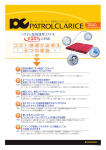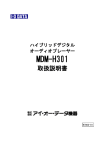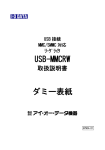Download MDM-H550取扱説明書
Transcript
AVeL GRANDISK MDM-H550 取扱説明書 145310-02 もくじ 特徴················································································································· ii 安全にお使いいただくために······························································iv 本製品の廃棄・譲渡に関して ····························································xii 本製品を廃棄する場合の取り扱いについて ·····························xiii その他の留意事項 ··············································································· xiv ご使用になる前に 箱の中身は································································································1 ミュージックデータを転送できるパソコン・カード ·························2 本製品での音楽再生に関して ···························································3 各部の名称································································································4 液晶画面の表示 ······················································································6 使う前の準備 まずは充電する························································································9 電源を入れる/切る ·········································································· 11 時計を設定する···················································································· 12 イヤホンを接続する············································································ 14 メモリカードを入れる/出す ···························································· 15 パソコンからミュージックデータを転送する ①パソコンに接続する ······································································· 18 ②ミュージックデータを転送する···················································· 26 ③Windows 使用中に取り外す························································ 31 ④本製品のデータベースを更新する ·········································· 33 音楽を聴く 音楽を聴く······························································································· 38 その他の操作 ······················································································· 40 もくじ メニューによる各種設定 メニューの基本操作············································································44 メニューの詳細(メニューでできること) ··············································46 ポータブル・ストレージとして使う メモリカードのデータをバックアップする ·····································56 HyperHyde Exrouge との連携(ミュージックデータの転送) ·········58 ふろく 困ったときには<目次> ·········································································62 困ったときには ·····························································································63 ハードディスクをフォーマットし直す場合 ···········································67 リセットする ····································································································74 [デバイスマネージャ]での本製品の表示 ········································76 アンインストール(Windows 98 SE のみ)···········································80 ハードウェア仕様 ························································································82 用語解説 ········································································································83 お問い合わせ ·················································································86 修理について ··················································································87 i 特徴 スタンドアロン・ポータブル・ストレージとして ■スタンドアロン・ポータブル・ストレージ GRANDISK は、40GB ハードディスクの他に、SD メモリーカード&「MultiMediaCard 対応スロットを搭載し、スタンドアロンで駆動するポータブル・ストレージ・デバイス です。 メモリカードをセットし、簡単な操作だけでメモリカード内のデータをハードディスク にバックアップできます。 ■ムービーカメラ・デジカメと連携 動画データや高画質デジカメ画像はファイルサイズが大きいため、大容量のメモリ カードでもすぐに一杯になってしまいますが、一杯になったメモリカード内のデータ を GRANDISK にバックアップすれば、その後も続けてより多くの貴重なシーンを撮 影できます。 ■HyperHyde Exrouge と連携 メモリカードに弊社製ポータブルオーディオ・プレーヤー「HyperHyde Exrouge」で 再生できるようにデータを転送可能。 GRANDISK 内の MP3 コンテンツをメモリカードに転送し、HyperHyde Exrouge で音 楽を聴くことができるので、パソコンを持ち歩かなくても GRANDISK があれば出先 でデジタルコンテンツの更新ができます。 ■AC アダプタ不要のバッテリ駆動 リチウムイオンバッテリを採用し、AC アダプタがなくても使用できるので、パソコン を持ち歩きたくない旅行やキャンプなどでも各種デジタル機器との連携が可能で す。 ii 特徴 ポータブル・オーディオ・プレーヤーとして ■ハードディスク・オーディオ・プレーヤー 40GB のハードディスクを搭載し、MP3、WMA、WAVE(PCM)形式のミュージックデ ータの再生に対応しています。 ■パーソナルミュージックをすべて持ち歩ける アルバム約 400 枚(約 5000 曲)※を格納できるので、思い出がつまった大切な CD ライブラリをすべて GRANDISK に格納可能。 ※MP3(128kbps)で約5分の演奏を 1 曲として算出した理論値です。 ■各種検索機能搭載 沢山の楽曲が保存されていても、アーティストやアルバム、楽曲名、プレイリスト、 ファイル名などで検索できるので、聴きたい楽曲を探し出すのも簡単です。 ■各種再生機能搭載 ノーマル、ALL リピート、1 曲リピート、ランダム、ランダム・リピートはもちろんお好 みの楽曲で構成されたプレイリスト再生にも対応しています。 レジューム機能により、オン/オフだけではなく、曲の先頭から再生することも、ま た、曲の途中から再生させることも設定できます。 ■幅広い音質設定 5種類のプリセットイコライザの他に、低音を強調するバスブースト機能や、イヤフ ォンからの音漏れを軽減する、マナーモード機能も搭載しています。 ■省電力機能搭載 液晶の表示や液晶バックライトの点灯時間などを制御できる省電力モードを搭載 し、長時間の連続再生を実現します。 iii 安全にお使いいただくために ここでは、お使いになる方への危害、財産への損害を未然に防ぎ、安全に正しくお 使いいただくための注意事項を記載しています。 ご使用の際には、必ず記載事項をお守りください。 ■警告および注意事項 危険 この表示を無視して誤った取り扱いをすると、使用者が死亡また は重傷を負う危険が切迫して生じることが想定される内容を示 しています。 警告 この表示を無視して誤った取り扱いをすると、使用者が死亡また 注意 この表示を無視して誤った取り扱いをすると、使用者が軽傷を負う は重傷を負う可能性が想定される内容を示しています。 かまたは物的損害のみの発生が想定される内容を示しています。 ■絵記号の意味 この記号は注意(警告を含む)を促す内容を告げるものです。 記号の中や近くに具体的な内容が書かれています。 例) 「発火注意」を表す絵表示 この記号は禁止の行為を告げるものです。 記号の中や近くに具体的な内容が書かれています。 例) 「分解禁止」を表す絵表示 この記号は必ず行っていただきたい行為を告げるものです。 記号の中や近くに具体的な内容が書かれています。 例) iv 「電源プラグを抜く」を表す絵表示 安全にお使いいただくために 危険 本製品をご使用の際は、次のことを必ず守ってください 禁止 ●本製品を火の中に投入したり、加熱しないこと 内蔵されている電池の絶縁物が溶けたり、ガス排出弁や保護機構を損傷するだ けでなく、発熱、破裂、発火の原因となります。 ●本製品に強い衝撃を与えたり、投げつけたりしないこと 内蔵されている電池に組み込まれている保護機構が損傷し、異常な電流、電圧で 電池が充電される可能性があり、発熱、破裂、発火の原因となります。 ●本製品に釘をさしたり、ハンマーでたたいたり、踏みつけたりしないこと 内蔵されている電池が変形したり、保護機構が破損する可能性があり、発熱、破 裂、発火の原因となります。 本製品をご自分で修理・分解・改造しない 分解禁止 火災や感電、やけど、故障の原因となります。 内蔵されている電池には、危険を防止するためのガス撤去弁や保護機構が組み込 まれています。これらを損なうと、電池が発熱、破損、発火する原因となります。 修理は弊社修理センターにご依頼ください。分解したり、改造した場合、保証期間で あっても有料修理となる場合があります。 危険(電池) 水・海水・醤油などで濡らさない 禁止 電池に組み込まれている保護機構が壊れると、異常な電流、電圧で電池が充電さ れ、発熱、破裂、発火の原因となります。 ストーブなどの熱源のそばに放置しない 発熱、破裂、発火の原因となります。 禁止 火のそばや炎天下駐車の車の中などでの充電はしない 禁止 火気のそばや、炎天下駐車の車の中などでの充電はしないでください。 高温になると、危険を防止するための保護機構が働き、充電できなくなったり、保護機 構が損傷し、異常な電流や電圧で充電され、発熱、破損、発火の原因となります。 v 安全にお使いいただくために 警告 本製品を使用する場合は、ご使用のパソコンや周辺機器のメーカー が指示している警告、注意表示を厳守してください。 厳守 煙が出たり、変な臭いや音がしたら、すぐに使用を中止する 発火注意 そのまま使用すると火災・感電の原因となります。 本製品の取り扱いは、必ず取扱説明書で接続方法をご確認になり、 以下のことに注意する 発火注意 ケーブルにものをのせたり、引っ張ったり、折り曲げ・押しつけ・加工などは行わ ないでください。火災や故障の原因となります。 本製品を濡らしたり、水気の多い場所で使用しない お風呂場、雨天・降雪中、海岸・水辺での使用は火災・感電・故障の原因となりま 水濡れ禁止 す。 本製品は乳幼児の手の届かないところにおいてください。 不用意な取り扱いは危険を伴います。 厳守 電子レンジや高圧容器に入れない 急に加熱されたり、密閉状態が壊れたりして発熱、破裂、発火の原因となります。。 厳守 本製品の使用、充電、保管時の異臭、発熱、変色、変形、その他今ま でと異なることに気がついたときは、本製品を使用しないでください。 発火注意 そのまま使用すると内蔵されている電池が発熱、破損、発火する原因となりま す。 vi 安全にお使いいただくために 警告 AC アダプタの取り扱いは以下のことにご注意ください。 厳守 感電注意 発火注意 ●AC アダプタを使用する際は、必ず添付の AC アダプタもしくは指定の AC アダ プタを使用してください。 ●電源コードを加工したり、無理に曲げたり、ねじったり、引っ張ったりしないでく ださい。 ●電源コードをコンセントから抜く場合は、必ずプラグ部分を持って抜いてくださ い。コードを引っ張ると、断線または短絡して、火災および感電の原因になるこ とがあります。 ●電源コードの電源プラグは、濡れた手で AC コンセントに接続したり、抜いたり しないでください。感電の原因になります。 ●電源コードが AC コンセントに接続されているときには、濡れた手でパソコン本 体に触らないでください。感電の原因となります。 ●AC アダプタの上にものをのせたり、かぶせたりしないでください。 ●保温・保湿性の高いものの近くで使用しないでください。 (じゅうたん・スポンジ・ダンボール箱・発泡スチロールなど) ●本製品を長時間使用しない場合は、AC アダプタを電源から抜いてください。 AC アダプタを長時間接続していると、電力消費・発熱します。 ●AC アダプタは AC100V 以外の電圧で使用しないでください。 本製品に添付の AC アダプタは、AC100V 専用です。指定以外の電源電圧で 使用しないでください。 ●火気のそばや、炎天下駐車の車の中などでの充電はしないでください。 高温になると、危険を防止するための保護機構が働き、充電できなくなったり、 保護機構が損傷し、異常な電流や電圧で充電され、発熱、破損、発火の原因 となります。 ●AC アダプタは本製品以外の他の用途には使用しないでください。 vii 安全にお使いいただくために 警告(電池) 充電時、所定の充電時間約6時間を超えても充電が完了しない場合 は、充電を停止する 厳守 内蔵されている電池が発熱、破裂、発火の原因になるおそれがあります。 電池が漏液したり異臭がする時には直ちに火気より遠ざける 漏液した電解液に引火し、破裂、発火する原因となります。 厳守 電池が漏液して液が目に入った時は、こすらずに水道水などのきれ いな水で十分洗った後、直ちに医師の治療を受ける 厳守 放置すると液により、目に障害を与える原因となります。 電池が漏液して液が皮膚や衣服に付着した場合には、こすらずに水 道水などのきれいな水で洗い流す 厳守 皮膚がかぶれたりする原因となります。 電源の接続は必ず添付の AC アダプタで行う 厳守 本製品を添付の専用 AC アダプタを介さずに。直接電源コンセントや自動車のシガー ライター差込口に接続しないでください。 感電したり、高い電圧が加えられることによって、過大な電流が流れ、内蔵されてい る電池を漏液、発熱、破損、発火させる原因となります。 電池の交換はご自分でしない 分解禁止 viii 火災や感電、やけど、故障の原因となります。 本製品の電池は製品に内蔵されています。 電池の交換につきましたは、弊社修理センターにお問い合わせください。 安全にお使いいただくために 注意 本製品を使用する前に必ず本書を良くお読みください。 厳守 注意 注意 本製品を小児が使用する際には、保護者の方が本書の内容を十分に お教えください。 また、使用の途中においても、本書の方法で使用されているかどうか をご注意ください。 本製品をお買い上げ後、初めてご使用の場合に、カビや異臭、発熱、 その他異常と思われるときは、使用しないで、お買い上げの販売店に ご持参ください。 本製品を使用中に誤った操作をしてデータが消失した場合でも、デー タの保証は一切いたしかねます。 注意 故障に備えて定期的にバックアップを行ってください。 本製品は以下のような場所(環境)で保管・使用しない 禁止 故障の原因となることがあります。 ●振動や衝撃の加わる場所 ●直射日光のあたる場所 ●湿気やホコリが多い場所 ●温度・湿度差の激しい場所 ●熱の発生する物の近く(ストーブ、ヒータなど) ●強い磁力電波の発生する物の近く (磁石、ディスプレイ、スピーカ、ラジオ、無線機など) ●水気の多い場所(台所、浴室など) ●傾いた場所 ●腐食性ガス雰囲気中(CI2、H2S、NH3、SO2、NOXなど) ●静電気の影響の強い場所 ●保温性・保湿性の高い(じゅうたん・スポンジ・ダンボール箱・発泡スチロールなど) 場所での使用(保管は構いません。) 本製品は精密部品です。以下のことにご注意ください。 禁止 ●落としたり、衝撃を加えない ●本製品の上に水などの液体や、クリップなどの小部品を置かない ●重いものを上にのせない ●そばで飲食・喫煙などをしない ●本製品内部に液体、金属、たばこの煙などの異物を入れない ix 安全にお使いいただくために 注意 はじめに、音量(ボリューム)を最小にする 厳守 突然大きな音がでて聴力障害などの原因になることがあります。 ヘッドホンをご使用になるときは、音量を上げすぎないようにしてください。耳を刺激す るような大きな音量で長時間続けて聴くと、聴力に悪い影響を与えることがあります。 アクセスランプ点灯中に電源を切ったり、パソコンをリセットしない 故障の原因となったり、データが消失する恐れがあります。 禁止 本製品のコネクタ部分や部品面には直接手を触れない 静電気が流れ、部品が破壊されるおそれがあります。また、静電気は衣服や人体 厳守 からも発生するため、本製品の取り付け・取り外しは、スチールキャビネットなどの 金属製のものに触れて、静電気を逃がした後で行ってください。 ミュージックデータ以外のファイルの拡張子を MP3 や WMA、WAV に変 更しない 禁止 ミュージックデータ以外のファイルの拡張子を MP3、WMA、WAV に変更すると、拡 張子により音楽データとして再生します。ファイルによっては大きなノイズが出た り、故障の原因となります。。 LINE OUT 端子にモノラルスピーカ用のケーブル(1極のケーブル)を挿 さない 禁止 故障の原因となります。ステレオスピーカ用のケーブルをお使いください。 本製品を結露させたまま使用しない 禁止 時間をおいて、結露がなくなってからお使いください。 本製品を寒い所から暖かい場所へ移動したり、部屋の温度が急に上昇すると、表 面・内部が結露する場合があります。 そのまま使うと誤動作や故障の原因となります。 本製品を長時間使用しない場合は、湿気の少ないところに保管してく ださい。 厳守 使用後は必ず本製品の電源を切ってください。 厳守 動作中に激しく動かさない データ破壊などの原因となります。 厳守 x 安全にお使いいただくために 注意(電池) 電池の充電方法については、本書をよくお読みください 厳守 直射日光の当たる場所、炎天下駐車の車内など、高い温度になる場 所に放置しない 禁止 電池を漏液させる原因になるおそれがあります。 保護機構に損傷を与える可能性のある静電気が発生する場所で使用 しない 禁止 危険防止のための保護機構が組み込まれています。保護機構がこわれ発熱、破裂、 発火の原因になるおそれがあります。 常温(20℃±5℃)で使用する 厳守 低温下では使用時間が短くなります。低温下の使用では、電池の性能を十分発揮で きません。できるだけ常温(20℃±5℃)でご使用ください。 電池の充電温度範囲は次の通りです。この温度範囲以外での充電は しない 禁止 電池を発熱、破損させる原因になるおそれがあります。 充電:5℃~35℃ 充放電する 厳守 長期間ご使用にならなかった電池は十分に充電されないことがあります。電池は長期 間使用しない場合でも、1 ヶ月に一度を目安に充放電を行ってください。 長時間(6 時間以上)の充電はしない 禁止 電池には寿命があります 注意 十分に充電した電池で使用時間が著しく短くなってきた時は、電池の寿命です。 使用状態によって異なりますが、約 300 回繰り返し充電ができます。 なお、電池の寿命は使用状態などによっても異なります 電池は消耗品ですので、保証の対象にはなりません 注意 xi 本製品の廃棄・譲渡に関して ■本製品を廃棄あるいは譲渡などされる際のご注意 ・本製品に記録(転送)されたデータは、OS 上で削除したり、ハードディスクをフォーマ ットするなどの作業を行っただけでは、特殊なソフトウェアなどを利用することで、デ ータを復元・再利用できてしまう可能性があります。 その結果として、情報が洩れてしまう可能性があります。 ハードディスク上のソフトウェア(OS、アプリケーションソフトなど)を削除する ことなく、ハードディスクを譲渡すると、ソフトウェアライセンス使用許諾契約 に抵触する場合があります。 ・情報が洩れるなどのトラブルを回避するために、データ消去のためのソフトウェアや サービスをご利用いただくことをおすすめいたします。 ハードディスクデータ消去ソフトのご案内 弊社にて完全データ消去ソフト「DiskRefresher DX」を販売しております。 詳細は下記 Web ページをご参照ください。 http://www.iodata.jp/ xii 本製品を廃棄する場合の取り扱いについて ■本製品を廃棄する場合の取り扱いについて 本製品には内蔵電池としてリチウムイオン充電池を使用しています。 リチウムイオン充電池はリサイクル可能な資源です。 本製品を廃棄する場合は分解せず、弊社修理センターにお問い合わせください。 お問い合わせ先 株式会社アイ・オー・データ機器 修理センター TEL 076-260-3617 本製品は絶対に分解しないでください 感電などの危険があるため、絶対に分解しないでください。 分解禁止 xiii その他の留意事項 z 本製品は、サスペンド、スタンバイ、スリープの機能には対応しておりません。 ご利用の環境によっては USB ハブに接続できない場合があります。 z その場合はパソコン本体の USB ポートに接続する必要があります。 z 本製品を USB ハブに接続する場合、USB ハブの電源は必ず AC アダプタを接続し、 コンセントから電源を供給してください。 z ハードディスク内のデータは万一に備えて定期的にバックアップを取ることをおすす めします。 z 本製品を取り外す場合は、取り外し手順を行ってから、本製品の USB ケーブルをパ ソコンから取り外してください。 ■電波障害自主規制について この装置は、情報処理装置等電波障害自主規制協会(VCCI)の基準に基づくク ラス B 情報技術装置です。この装置は、家庭環境で使用することを目的としてい ますが、この装置がラジオやテレビジョン受信機に近接して使用されると、受信 障害を引き起こすことがあります。 取扱説明書に従って正しい取り扱いをしてください。 xiv ご使用になる前に 箱の中身は ご使用の前に以下のものがそろっていることをご確認ください。 万一、不足品がありましたら、弊社サポートセンターまでお知らせください。 ※箱・梱包材は大切に保管し、修理などで輸送の際にご利用ください。 本製品(1台) ACアダプタ(1個) イヤホン(1本) USBケーブル(1本、約1m) サポートソフトCD-ROM(1枚) ACアダプタ用フェライトコア(1個) ハードウェア保証書(1枚) 取扱説明書 ユーザー登録とサポートソフトのダウンロードについて ▼ここにシリアル番号をメモしてください。 シリアル番号は本製品の裏面に貼られている 12 桁のものです。( 例:ABC0987654ZX ) シリアル番号は、ユーザー登録の際に必要です。 また、弊社ホームページよりサポートソフトをダウンロードする際にも必要な場合があります。 ●ユーザー登録 ⇒http://www.iodata.jp/regist/ ●サポートソフトのダウンロード⇒http://www.iodata.jp/lib/ 1 ミュージックデータを転送できるパソコン・カード 出荷時、本製品にはミュージックデータは入っていません。 本製品で音楽を楽しむ場合、本製品にミュージックデータを転送する必要があります。 ミュージックデータはパソコンから転送します。 ■パソコン 添付の USB ケーブルでパソコンに接続し、転送します。(詳細は【3 パソコンからミュ ージックデータを転送する】17 ページ参照) ミュージックデータを転送できるのは以下のパソコンです。 対応機種 USB2.0 または USB1.1 ポートを標準搭載、あるいは USB インターフェイス※を搭載した以下の機種 NEC PC98-NX シリーズおよび DOS/V マシン 対応 OS (日本語版) Windows XP、Windows 2000、Windows Me CD-ROM サポートソフトのインストールに必要 Windows 98 Second Edition のみ ※ 弊社製 USB 2.0 インターフェイス製品において動作確認を行っております。 弊社製 USB 2.0 インターフェイス製品と接続して USB 2.0 環境でお使いになる場合は、 弊社ホームページより、最新のサポートソフトをダウンロードしてお使いください。 ・ 本製品は、スタンバイ、サスペンド機能には対応しておりません。 ・ 本製品は USB 2.0 に対応しています。 ただし、パソコンが USB 1.1 対応 USB ポートの場合は、USB 1.1 となります。 ・ USB ハブに接続する場合は、必ず、USB ハブに AC アダプタをつけてご使用ください。 また、ご利用の環境によっては、USB ハブに接続すると正常に動作しない場合があり ます。その場合はパソコン本体の USB ポートに直接接続してください。 ■メモリカード 本製品の「SD メモリーカード&MultiMediaCard スロット」にメモリカードを挿入し、メモリ カードのデータをバックアップしたり、弊社製 HyperHyde Exrouge に MP3 コンテンツを 転送します。(詳細は【6 ポータブル・ストレージとして使う】55 ページ参照) ミュージックデータを転送できるのは以下のメモリカードです。 ※本製品にメモリカードは添付されておりません。 メモリカード 2 ・SD メモリーカード ※弊社製 PCSD シリーズ推奨 ・MultiMediaCard ※弊社製 MMC2、PCMMC シリーズ推奨 本製品での音楽再生に関して 本製品で音楽を聴くには、ミュージックデータ(MP3、WMA、WAVE)を本製品に転送す る必要があります。事前にパソコンに準備(作成)しておいてください。 ■再生できる楽曲フォーマット 本製品は以下の3つの楽曲フォーマットを再生することができます。 MP3 WMA 正式名は MPEG-1 Audio Layer 3 で、MPEG 規格で規定されている音 声データを圧縮したファイルの俗称。 高圧縮にもかかわらず、音楽 CD 並の高音質を得ることができるため、 小型再生装置(携帯プレーヤーなど)で利用されたりしています。 ストリーミング配信技術体系 Windows Media Technologies において、標 準とされている音声圧縮技術およびファイル形式の名称。 開発元の米マイクロソフトでは、MP3 と比較して、同音質を 2 分の 1 の データ量で実現できるとしています。 Windows に標準搭載されている Windows Media Player で再生可能で す。 ※著作権保護された WMA データには対応しておりません。 WAVE (PCM) Windows 標準で音声の再生・録音時に使用されているファイル形式。 ※PCM 形式以外の WAVE ファイルには対応しておりません。 正常に動作しなくなる可能性がありますので、PCM 形式以外の WAVE ファイルは本製品([MUSIC]フォルダ)には転送しないでくださ い。 ■本製品に収録できる曲数 本製品には 40GB のハードディスクを搭載しています。 そのため、アルバム約 400 枚(約 5000 曲)※を格納できます。 ※MP3(128kbps)で約5分の演奏を 1 曲として算出した理論値です。 ■AC アダプタなしでの再生可能時間 リチウムイオンバッテリを採用しているため、AC アダプタなしで約 14 時間※、音声再 生可能です。 ※省電力設定時。使用状況により異なります。 3 各部の名称 ■ボタンやスイッチ ①メニューボタン (BACK ボタン) ②シフトボタン ③電源/再生ボタン (Enter ボタン) ④巻き戻しボタン ⑤早送りボタン ⑥ロータリーセレクタ (ボリューム) ① メニューボタン (BACK) ② シフトボタン ③ 電源/再生ボタン (Enter) ④ 巻き戻しボタン ⑤ 早送りボタン ⑥ ロータリーセレクタ ⑦ ホールドスイッチ 4 ⑦ホールドスイッチ 液晶画面にメニューを表示させます。(→44 ページ) メニュー操作中に押すとメニューを閉じたり、メインメニュー に戻ります。 他のボタンと組み合わせて多彩な機能が行えます(→39 ペ ージ) ※シフトボタンだけでは機能しません。 電源を入/切します。(→11 ページ) メニュー操作中に押すと選択されているメニューを確定しま す。(→44 ページ) 音楽再生中に押すと、前の曲に移動したり、曲を巻き戻しま す。(→39 ページ) 音楽再生中に押すと、次の曲に移動したり、曲を早送りしま す。(→39 ページ) ボリュームを設定します。(→39 ページ) メニュー表示中はメニュー項目を選択できます。(→44 ペー ジ) ホールド位置に設定([HOLD]と書かれている方にスイッチ を移動)すると、一切のボタン操作を無効にします。(誤操作 防止) 不本意にどこかのボタンが接触して誤操作となることを防ぎ ます。 各部の名称 ■ランプや端子 ①液晶画面 ②電源ランプ (アクセス) ③充電ランプ ④リセットホール ⑤電源端子 ⑥USB ポート ⑦LINE OUT 端子 ⑧PHONE 端子 ① 液晶画面 ② 電源ランプ (アクセス) ③ 充電ランプ ④ リセットホール ⑤ 電源端子 ⑨SD メモリーカード& MultiMediaCard スロット メニューや楽曲情報などを表示します。(→6 ページ) 電源を入れると緑色に点灯します。 ハードディスクへのアクセス中は点滅します。 充電中は赤色に点灯します。(→10 ページ) 充電が終了するとランプは消灯します。 先のとがったペンの先などを使って本製品をリセットします。 (→74 ページ) 添付の AC アダプタを接続します。 ※パソコンに接続する場合は必ず AC アダプタを接続してください。 ⑥ USB ポート ⑦ LINE OUT 端子 添付の USB ケーブルでパソコンに接続します。 アンプ、ミニコンポ等と接続できます。 ※ケーブルはステレオスピーカ用をお使いください。モノラルスピーカ用 のケーブル(1極のケーブル)は接続しないでください。 ⑧ PHONE 端子 添付のイヤホンを接続します。(→14 ページ) ⑨ SD メモリーカード& SD メモリーカードや MultiMediaCard を挿入するスロットです。カ MultiMediaCard スロ ードを挿入する際はカバーを開けてから挿入してください。(→ ット 15 ページ) 5 液晶画面の表示 液晶画面には以下が表示されます。 ①再生状態 ③音漏れ防止 ②ホールド状態 ⑧曲名 曲 ④演奏モード ⑦電池残量 ⑥メディア 名 アーティスト名 ⑨アーティスト名 アルバム名 ⑩アルバム名 00003 ⑪イコライザ番号 ① 動作状態 ⑤ファイル形式 ⑫トラック番号 00:00:22 ⑬演奏時間 現在の動作状態を以下のように表示します。 [再生] [早送り] [巻き戻し] [一時停止] ② ホールド状 態 ③ 音漏れ防止 ④ 演奏モード 「ホールドスイッチ」(4 ページ)の状態を表示します。 「ホールドスイッチ」を ON にすると と表示されます。 音漏れ防止機能(50 ページ)の状態を表示します。 音漏れ防止を ON にすると と表示されます。 演奏モード(50 ページ)の状態を以下のように表示します。 [通常] [1 曲リピート] [全曲リピート] [ランダム] [ランダムリピート] 6 液晶画面の表示 ⑤ ファイル形式 再生している楽曲ファイルフォーマットを表示します。 [MP3] [WMA] [WAV] ⑥ メディア ⑦ 電池残量 ⑧ ⑨ ⑩ ⑪ 通常は (ハードディスクアイコン)が表示されます。 SD メモリーカード、MultiMediaCard が挿入され、データ操作を行っ た場合、 (メモリカードアイコン)が表示されます。 電池の残量を 5 段階で表示します。 [満タン] [もうすぐ電池が切れます。] → → → → 曲名※ 曲名を表示します。 曲名が無い場合は、ファイル名を表示します。 アーティスト名※ アーティスト名を表示します。 アーティスト名が無い場合は、「Unknown」と表示します。 アルバム名※ アルバム名を表示します。 アルバム名が無い場合は、「Unknown」と表示します。 イコライザ番号 現在選択されているイコライザ番号を表示します。 1 ⑫ トラック番号 ⑬ 演奏時間 2 3 4 5 選択なし トラック番号を表示します。 トラック毎の演奏経過時間を表示します。 ※本製品は MP3 の ID3TAG の Ver1.1(SJIS)、Ver2.3(SJIS)にのみ対応しています。 一部の記号や文字が表示できない場合があります。 対応していないタグ情報の場合などには、「Unknown」と表示されたり、文字化けが発生 する場合があります。 7 AC アダプタへのフェライトコア取り付け方法 AC アダプタへのフェライトコア取り付け方法 本製品をご使用いただく場合は、必ず AC アダプタにフェライトコアをお取 り付けのうえご使用ください。 フェライトコアの取り付け方法は以下のとおりです。 フェライトコア 8 使う前の準備 まずは充電する 本製品を使う場合、最初に充電しておく必要があります。(出荷時は充電されていま せん。) 本製品内部には電池を内蔵しています。 そのため、一度充電が終われば、AC アダプタなしでご利用になれます。 以下の手順で充電しましょう。 充電時間:約3時間 ・ 充電後、音楽を聴く場合などに AC アダプタなしでも使用できます。 ただし、パソコンに接続する際に電池残量が少ない時は AC アダプタを接続してご使 用ください。 ・ 液晶画面で電池の残量を確認できます。(7 ページ参照) 電池の残り時間がなくなりかけたら、はやめに充電してください。 ・ 充電には約3時間かかります。 AC アダプタを電源端子に接続します。 充電を開始します。 AC アダプタ 電源端子 9 まずは充電する 充電が終了するまで(約3時間ほど)お待ちください。 充電開始~充電中 [充電ランプ]が赤色点灯します。 [充電ランプ] 点灯 充電終了 [充電ランプ]が消灯します。 [充電ランプ] 消灯 本製品の電源が入っている場合は、充電中は、液晶画面の コン)が点滅します。 (電池アイ 以上で充電は完了です。 本製品のメニュー操作で設定した内容(日時設定も含む)は、フル充電状態から放置さ れた場合、約 3 週間は保持されますが、それ以上の場合は初期化されます。 設定した値をクリアしたくない場合は、クリアされる前に AC アダプタを接続して充電す るようにしてください。 10 電源を入れる/切る ここでは、本製品の電源の入れ方・切り方について説明します。 電源を入れる [電源/再生]ボタンを押せば電源が入ります。 [電源/再生] ボタン 電源が入ると、液晶画面にロゴが表示され、前に再生していた内容が 表示されます。 電源を切る [電源/再生]ボタンを長押し(2秒以上)すれば電源が切れます。 11 時計を設定する ここでは、本製品の時計の合わせ方について説明します。 本製品の電源を入れます。([電源ランプ]が緑色に点灯) [メニュー]ボタンを押します。 →液晶画面にメニューが表示されます。 ②メニュー画面が 表示されます。 検索 省電力設定 ①[メニュー]ボタンを 押す 再生設定 表示設定 一般設定 データ操作 [ロータリセレクタ]を回して、 [一般設定]を選択(メニュー ロータリセレクタ の一番上に)し、 [Enter]ボタンを押して確定します。 →サブメニューが表示されます。 Enter 一般設定 一般設定 データ操作 検索 データ操作 DB 更新 検索 時計 省電力設定 省電力設定 起動モード 再生設定 機器情報 表示設定 再生設定 表示設定 12 サブメニュー 時計を設定する サブメニューの[時計]を選択します。 [ロータリセレクタ]を回して、[時計]を選択し、[Enter]ボタンを押し ます。 →Clock(時計設定)画面が表示されます。 一般設定 時計 [時計]を選択データ操作 検索 起動モード (一番上) 省電力設定 機器情報 再生設定 DB 更新 表示設定 Clock(時計設定) [Enter]ボタンを押します。 →年の個所が点滅表示されます。 (点滅表示されている個所が変更できる個所です。) 以下のボタンを押して変更します。 ロータリセレクタ [早送り][巻き戻し]ボタン Clock 2002/01/01 Tue PM 12:00 Clock 2002/01/01 Tue PM 12:00 回すことで値を変更できます。 次の項目、前の項目に移動します。 年月日時刻のすべての設定を終了後、 [Enter]ボタンを押せば設定されます。 Clock 2003/11/28 Fri PM 02:30 以上で時計の設定は終了です。 ・ 本製品のリセットを行った場合、時計もリセットされます。 (【リセットする】74 ページ参照) ・ フル充電状態から約 3 週間放置されると、設定した値(時計の設定含む)はすべてク リアされます。 クリアされる前に AC アダプタを接続して充電するようにしてください。 13 イヤホンを接続する ここでは、添付のイヤホンの接続について説明します。 イヤホンを接続する イヤホンは本製品上面の[PHONE 端子]に接続します。 PHONE 端子 音量を確認して(39 ページ)から、イヤホンを耳に入れてください。 耳に入れた状態で電源を入れると大きな音量で耳を傷めるおそれがあります。 14 メモリカードを入れる/出す ここでは、お持ちのメモリカード(SD カード、MultiMediaCard)の取り付け・取り出し方 法について説明します。 メモリカードの取り付け・取り出しは、必ず本製品の電源を切ってから行ってくださ い。 メモリカードを入れる ①本製品の[メモリカードカバー]を手前に引き、カバーを開けます。 ②メモリカードを裏向き(矢印のある面を下)にして、本製品のカードスロットに挿入し ます。 ①カバーを 開ける ②裏面にして カード挿入 無理に挿入すると、本製品およびメモリカードが壊れます。 向きに間違いがないか、対応のメモリカードであるか再度ご確認ください。 メモリカードを取り出す ①メモリカードを押します。 ②少し手前に引き出されますので、 そのままメモリカードを取り出します。 15 memo 16 パソコンからミュージック データを転送する 出荷時、本製品にはミュージックデータは入っていません。 本製品で音楽を楽しむ場合、本製品にミュージックデータを転送する必要があります。 ここでは、パソコンから本製品にミュージックデータを転送する手順について説明します。 ミュージックデータの転送 17 ①パソコンに接続する 添付の USB ケーブルで本製品をパソコンに接続します。 Windows 98 SE の場合は手順が異なります。 以下の個所へお進みください。 Windows XP/2000/Me の場合 Windows 98 SE の場合 【Windows XP/2000/Me の場合】次ページへ 【Windows 98 SE の場合】21 ページへ パソコンに接続時の注意: ・ パソコンに接続する場合は、Windows が起動した後(デスクトップ画面が表示され た後)に接続してください。 ・ 本製品を接続したまま、再起動およびシャットダウンしないでください。(本製品を 接続したまま、起動・再起動した場合、パソコンによっては起動しない場合があり ます。) 本製品の取り外し手順(【③ Windows 使用中に取り外す】31 ページ)の手順を行 ってから取り外してください。 ・ 本製品の状態により、パソコンに接続しても認識されない(デスクトップ上にアイコ ンが表示されない)場合があります。 その際は、一度 USB ケーブルを取り外し、再度接続し直してください。 ・ 本製品は十分に充電されていれば、AC アダプタなしでもパソコンに接続できます。 ただし、電池残量が少ない場合( または 表示の場合:7ページ[⑦ 電池 残量]参照)や大量のデータを転送する場合、また、長時間使用する場合は必ず AC アダプタを接続してください。 AC アダプタを接続せずに電池残量がなくなった場合、突然パソコンの接続が解 除され、データが破損する場合があります。 本製品をフォーマットし直す場合の注意: 本製品のフォーマットを行う場合は、必ず「HDD 初期化ツール」でフォーマットしてく ださい。(【ハードディスクをフォーマットし直す場合】67 ページ参照) Windows 上での本製品の右クリックからのフォーマットは行わないでください。 「HDD 初期化ツール」はなるべく最新のものをご使用ください。 最新版は弊社ホームページからダウンロードできます。 サポートソフトのダウンロード⇒http://www.iodata.jp/lib/ 18 ①パソコンに接続する Windows XP/2000/Me の場合 AC アダプタを電源端子に接続し、 電源コンセントに接続します。 USB ケーブルも接続します。 この後、パソコンに接続します。電池残量が少ない場合(7ページ[⑦ 電池残量]参 照)は、必ず、AC アダプタを接続し、電源コンセントに接続した状態でパソコンに接続し てください。 [電源/再生]ボタンを押して、本製品の電源を入れます。 [電源]ランプが緑色に点灯していることを確認します。 パソコンの電源を入れる、あるいは入っていることを確認します。 Windows XP/2000 でお使いの場合 Windows XP の場合はコンピュータの管理者権限で、Windows 2000 の場合は Administrator 権限でログオンしてください。 USB ケーブルをパソコンの USB ポートに接続します。 19 ①パソコンに接続する 画面が消えるまでしばらくお待ちください。 Windows が本製品を認識し、自動的に必要なドライバソフトをインストールし、 以下のような画面が表示されます。 画面が消えるまでしばらくお待ちください。 Windows XP での例 Windows 2000 での例 Windows XP において、接続する USB ポートが USB 1.1 の場合、本製品を接 続すると以下の画面が表示される場合があります。異常ではありませんの で、×の個所をクリックしてメッセージを閉じてください。 以上で接続は終了です。 次にミュージックデータを本製品に転送します。 ミュージックデータの転送へ 20 26ページ ①パソコンに接続する Windows 98 SE の場合 AC アダプタを電源端子に接続し、 電源コンセントに接続します。 USB ケーブルも接続します。 この後、パソコンに接続します。電池残量が少ない場合(7ページ[⑦ 電池残量]参 照)は、必ず、AC アダプタを接続し、電源コンセントに接続した状態でパソコンに接続し てください。 [電源/再生]ボタンを押して、本製品の電源を入れます。 [電源]ランプが緑色に点灯していることを確認します。 パソコンの電源が入っていることを確認後、USB ケーブルをパソコ ンの USB ポートに接続します。 21 ①パソコンに接続する Windows が本製品を認識し、以下の画面が表示されます。 [次へ]ボタンをクリックします。 クリック 「サポートソフト」CD-ROM を CD-ROM ドライブに挿入します。 [次へ]ボタンをクリックします。 クリック 22 「サポートソフト」CD-ROM ①パソコンに接続する [検索場所の指定]のみをチェック(他のチェックは外します)し、 [参照]ボタンをクリックします。 ①チェックを外す ③クリック ②チェックする [CD-ROM]アイコン([Grandisk_xxx]※) →[Win98]を指定し、 [OK]ボタンをクリックします。 ※ xxx はサポートソフトのバージョンが表示されます。 ①[マイコンピュータ]左横の [+]をクリックし、[-]にする ②[CD-ROM]アイコン左横の [+]をクリックし、[-]にする ③[Win98]をクリック ④クリック 23 ①パソコンに接続する [次へ]ボタンをクリックします。 クリック [次へ]ボタンをクリックします。 クリック [完了]ボタンをクリックします。 クリック 24 ①パソコンに接続する 以下の画面(本製品の CD メニュー)が表示されていた場合は、 [EXIT]で画面を閉じます。 クリック 「サポートソフト」CD-ROM を取り出します。 以上で接続およびインストールは完了です。 次にミュージックデータを本製品に転送します。 ミュージックデータの転送へ 次ページ 25 ②ミュージックデータを転送する 本製品の[MUSIC]フォルダにミュージックデータ(MP3、WMA、WAVE)を転送します。 転送が完了すれば、本製品で音楽を楽しむことができます。 ※ 28 ページ以降では[マイコンピュータ]を使用したコピー方法を紹介していますが、 添付アプリケーション「MediaSink Lite Edition」(次ページ参照)を使用して転送することもでき ます。 ■ ミュージックデータ転送時の注意 ■ 1)ミュージックデータのファイル名、フォルダ名はフルパスで256文字以下 になるようにしてください。 2)[MUSIC]フォルダ下のサブフォルダには「.」(ピリオド)は使用しないでく ださい。 3)ミュージックデータ以外のファイルの拡張子を「MP3」や「WMA」「WAV」 にして転送しないでください。 4)PCM以外のWAVファイルを転送しないでください。 5)16曲より多く転送する場合 16曲より多く転送する場合は、[MUSIC]フォルダの下にフォルダを作成し、 各フォルダに16曲以内になるようにしてください。([MUSIC]フォルダ下の場 合にも16曲以内になるようにしてください。) 1フォルダに16曲より多く転送している場合は、データベースの更新や音声 再生時などの場合に極端に遅くなる場合があります。 各フォルダには 16 曲より多 く転送しないようにして ください 26 ②ミュージックデータを転送する ■ MediaSink Lite Edition について ■ 本製品添付のアプリケーション「MediaSink Lite Edition」を使用して、ミュージックデ ータを転送できます。 MediaSinkを使用してミュージックデータを転送した場合は、本体でのDB更新(デー タベース更新)作業を行う必要がありません。 (MediaSinkで本製品のミュージックデータの転送/削除を行った後、USBケーブル を取り外すと、自動的に本製品が更新作業を実行します。) ※「MediaSink」の詳細はサポートソフトCD-ROMのCDメニューの 「MediaSinkオンラインマニュアル」を参照してください。 ※「MediaSink」をお使いになる場合は、本製品のサポートソフトCDメニューから 「DirectX 8.1」をインストールしてからご使用ください。 (Windows 2000/Me/98 SEのみ) ミュージックデータ操作以外にもMediaSinkは、次のようなことができます。 ・MediaSinkに登録された全てのミュージックデータの転送 同期ボタンを使用することで、MediaSinkに登録された全てのミュージックデ ータを本製品に転送することができます。同期ボタンでの転送時は自動的に 「アーティスト名」―「アルバム名」のフォルダが作成され、そのフォルダに転 送されます。(「アーティスト名」、「アルバム名」はミュージックデータのタグ情 報から取得します。) MDI_RELフォルダに、エンコードソフトの保存フォルダを指定しておけば、 MediaSink起動すると自動的にMediaSinkに登録されますので、同期ボタンと 合わせて使用すると便利です。 ・Backupフォルダの各種データのパソコンへの取り込み メモリカードから本製品にバックアップを行った画像データをMediaSinkに取り 込むことができます。 ・本製品の Documentフォルダと、パソコンのフォルダとの同期 本製品の Documentフォルダと、パソコンの指定したフォルダを同期させ、比 較し最新のファイルに更新することができます。 会社で本製品に作業の為のデータファイルを入れ、自宅で作業後に、会社 で更新したファイルだけを転送したい場合などに使用できます。 27 ②ミュージックデータを転送する [マイコンピュータ]を開きます。 [ローカルディスク](Windows 98 SE の場合は[リムーバブルディスク]アイコ ン)をダブルクリックします。 Windows XP/2000/Me の場合 [ローカルディスク]アイコンが追加されていることを確認します。 画面はWindows XPでの例です。 ドライブ名はご使用の環境により異な ります。 ダブルクリック ※本製品(追加されたア イコン)です。 Windows 98 SE の場合 [リムーバブルディスク]アイコンが追加されていることを確認します。 ドライブ名はご使用の環境に より異なります。 ダブルクリック ※本製品(追加されたア イコン)です。 28 ②ミュージックデータを転送する 「ローカルディスク」アイコンや 「リムーバブルディスク」アイコンが 表示(追加)されていない場合は… 【困ったときには】 の 63 ページ をご参照ください。 表示された画面の[MUSIC]フォルダに本製品で聴きたいミュージッ クデータファイル(MP3、WMA、WAVE)を転送します。 画面はWindows XPでの例です。 [MUSIC]フォルダに ミュージックデータを転送 ■ 本製品の特別なフォルダについて ■ 本製品には、次の4つのフォルダがあり、それぞれ特別な用途を持っています。 BACKUP メモリカードからデータをバックアップしたときにバックアップ データが保存されるフォルダ DOCUMENT MediaSink を使用してパソコンのフォルダと同期を行う場合に 使用するフォルダ MUSIC 再生したいミュージックデータを保存するフォルダ SYSTEM システム用フォルダ ※削除等行わないでください。 29 ②ミュージックデータを転送する ミュージックデータを削除する場合 必要でなくなった場合など、本製品からミュージックデータを削除する場 合は、[MUSIC]フォルダから不要なファイルを削除してください。 本製品のメニュー画面操作からデータを削除することができます。 詳細は【データ操作】53ページを参照してください。 以上で転送は終了です。 ミュージックデータを転送したり、削除した場合は、本製品のデータベー スを更新しないとミュージックデータを聴くことができません。 次ページ【③ Windows 使用中に取り外す】の取り外し手順を行った後、 本製品から USB ケーブルを取り外し、データベースを更新を行ってくださ い。 本製品の取り外しへ 30 次ページ ③Windows 使用中に取り外す Windows 使用中に本製品(の USB ケーブル)を取り外す手順です。 Windows 98 SE の場合は手順が異なります。 Windows XP/2000/Me の場合 Windows 98 SE の場合 以下へ 次ページへ Windows XP/2000/Me の場合 Windows XP/2000 でお使いの場合 Windows XP の場合はコンピュータの管理者で、Windows 2000 の場合は Administrator 権限でログオンしてください。 本製品の[電源(アクセス)ランプ]が点滅していないことを確認しま す。 画面右下のタスクトレイの アイコンをクリックします。 クリック 取り外し(もしくは停止)のメッセージが表示されますので、それをク リックして閉じます。 本製品の USB ケーブルをパソコンから取り外します。 本製品のデータベース更新へ 33ページ 下記の画面が表示されたときは本製品を取り外せません。本製品を使用しているプロ グラムを終了させてから、再度、手順2から行ってください。 クリック 31 ③Windows 使用中に取り外す Windows 98 SE の場合 [マイコンピュータ]の本製品([リムーバブルディスク]アイコン)を 右クリックし、表示されたメニューの[取り出し]をクリックします。 ①右クリック ②クリック 本製品の[電源(アクセス)]ランプが点滅していないことを確認しま す。 本製品の USB ケーブルをパソコンから取り外します。 本製品のデータベース更新へ 32 次ページ ④本製品のデータベースを更新する ミュージックデータを本製品に転送しただけでは、本製品で新しいミュージックデータを再 生させることはできません。 メニュー画面の[一般設定]→[DB 更新]で本製品のデータベース更新が必要です。 以下の手順で更新してください。 [MediaSink]を使用してデータを転送した場合は、以下の DB 更新作業は必要ありま せん。(MediaSink については 27 ページを参照してください。) パソコンおよび本製品から USB ケーブルを取り外します。 以下の手順で本製品のメニューを表示させます。 パソコンと本製品を接続している状態ではメニューは表示されません。 パソコンの電源を切ってから取り外すか、前ページまでの取り外し手順を行っ てから取り外してください。 本製品から USB ケーブルを取り外します。 本製品の電源が入っていることを確認後([電源ランプ]が緑色に点灯) [メニュー]ボタンを押します。 →液晶画面にメニューが表示されます。 ①[メニュー]ボタンを 押す ②メニュー画面が 表示されます。 検索 省電力設定 再生設定 表示設定 一般設定 データ操作 33 ④本製品のデータベースを更新する [ロータリセレクタ]を回して、 [一般設定]を選択(メニュー の一番上に)し、 [電源/再生]ボタンを 押して確定します。 ロータリセレクタ →サブメニューが表示されます。 電源/再生 一般設定 一般設定 データ操作 検索 データ操作 DB 更新 検索 時計 省電力設定 省電力設定 起動モード 再生設定 機器情報 表示設定 再生設定 表示設定 サブメニュー サブメニューの[DB 更新]を選択します。 [ロータリセレクタ]を回して、[DB 更新]を選択し、[電源/再生]ボ タンを押します。 以下の画面が表示されますので、[ロータリセレクタ]を回して、 [Yes]を選択(反転させる)し、[電源/再生]ボタンを押します。 Refresh OK ? Yes No データベースの更新が始まります。 終了するまでしばらくお待ちください。 ※データ量により更新時間が異なります。(次ページ表参照) 34 ④本製品のデータベースを更新する ▼データ量と更新時間の目安 転送済みの曲数 1000 2500 5000 およその更新時間 約5分 約20分 約55分 1フォルダに 16 曲より多く転送している場合は、データベースの更新が極端 に遅くなる場合があります。(26 ページ参照) 各フォルダには、16 曲以下になるようにすることをおすすめします。 以上でデータベースの更新は終了です。 音楽を楽しみましょう 37ページへ 35 memo 36 音楽を聴く 本製品では、音楽(MP3、WMA、WAVE)を聴いたり、再生速度を調整し、語学学 習用としても使用することができます。 各種設定 シフト ボリューム 再生 一時停止 Enter 巻き戻し 早送り 37 音楽を聴く ここでは、音楽(MP3、WMA、WAVE)を聴く場合の基本的な操作について説明し ます。 再生・一時停止 イヤホンを PHONE 端子につなぎます。 音量を確認してから、イヤホンを耳に入れてください。耳に入れた状態で電源を入れ ると大きな音量で耳を傷めるおそれがあります。 [電源/再生]ボタンを押して電源を入れます。 曲情報が表示され、曲が再生されます。 タイトル アーティスト名 アルバム名 00003 トラック番号 00:00:22 経過時間 再生中、[電源/再生]ボタンを押すと、一時停止し、もう一度押す と再生を開始します。 38 音楽を聴く 音量の調整 ロータリセレクタを回すことで調整できます。(0~20 の 21 段階) 液晶画面を見ながら調整してください。 早送り/巻き戻し、次曲/前曲 早送り/巻き戻しボタンで曲の早送り/巻き戻し、 また、次曲へのスキップ/前曲への戻りができ ます。 [シフト]ボタン ■早送り、次曲へスキップ [Enter]ボタン 音楽を再生中、[早送り]ボタンを 押し続けると早送りします。 [早送り]ボタンを押す(短)と 次曲へスキップします。 [巻き戻し]ボタン [早送り]ボタン ■巻き戻し、曲の先頭、前曲への戻り 音楽を再生中、[巻き戻し]ボタンを押し続けると巻き戻しします。 [巻き戻し]ボタンを押す(短)と再生中の曲の先頭に戻ります。 (曲の開始後2秒以内の場合は、前曲へ戻ります。) ■フォルダスキップ [シフト]ボタンを押しながら、[早送り]ボタンを押すと、次のフォルダにスキップします。 [シフト]ボタンを押しながら、[巻き戻し]ボタンを押すと、前のフォルダにスキップしま す。 ■曲情報表示 [シフト]ボタンを押しながら、[Enter]ボタンを押すと、以下のようなミュージックデータ の詳細な情報が表示されます。(ロータリセレクタで画面をスクロールできます。) 現在の日時、曲名、アーティスト名、アルバム名、ジャンル、コメント、ファイル 名、ファイルタイプ、ビットレート、サンプリングレート、演奏時間、ファイルサイ ズ 39 その他の操作 ここでは、音楽(MP3、WMA、WAVE)を聴く場合の便利な機能について説明します。 各設定は、メニューボタンのメニュー操作で行います。 詳細は【5 メニューによる各種設定】(43 ページ)を参照してください。 繰り返し聴くとき 以下のように繰り返し再生することができます。 ・1曲 ・全曲 ・ランダムリピート(曲を順不同で繰り返し再生します。全曲) 設定方法は、[メニュー]ボタンを押す→[再生設定]→[演奏モード]→繰り返しモードを設定 します。 (詳細は【5 メニューによる各種設定】43 ページ) 聴きたい曲を探す 以下のような検索方法で、聴きたい曲を検索し、選択することができます。 ・アーティスト名から検索 ・アルバム名から検索 ・曲名から検索 ・ファイル名から検索 本製品は MP3 の ID3TAG の Ver1.1(SJIS)、Ver2.3(SJIS)にのみ対応していま す。一部の記号や文字が表示できない場合があります。 対応していないタグ情報の場合などには、「Unknown」と表示されたり、文字化け する場合があります。 設定方法は、[メニュー]ボタンを押す→[検索]→検索方法(アルファベット、ひらがな、カタ カナ、全て)で検索できます。 (詳細は【5 メニューによる各種設定】43 ページ) 40 その他の操作 語学学習用として 語学学習用として、再生速度を調整することができます。 設定方法は、[メニュー]ボタンを押す→[再生設定]→[再生速度]→再生速度選択(通常、 速く、遅く)を設定します。 (詳細は【5 メニューによる各種設定】43 ページ) イコライザ(音質)切り替え イコライザ機能により、5種類の音質に変更することができます。 設定方法は、[メニュー]ボタンを押す→[再生設定]→[イコライザ]→イコライザ選択(イコラ イザ1~5)を設定します。 (詳細は【5 メニューによる各種設定】43 ページ) 省電力モード(次ページ参照)を[オン]にした場合は、本機能は自動的に[オ フ]に設定されます。 バスブースト(低音の強調) バスブースト機能により、低音を強調させることができます。 設定方法は、[メニュー]ボタンを押す→[再生設定]→[バスブースト]→バスブースト設定 (オン、オフ)を設定します。 (詳細は【5 メニューによる各種設定】43 ページ) 音漏れ防止 音漏れ防止機能により、イヤホンから漏れる音を押さえますので、周りの人の迷惑になる 場所での再生に効果的です。 設定方法は、[メニュー]ボタンを押す→[再生設定]→[音漏れ防止]→音漏れ防止設定(オ ン、オフ)を設定します。 (詳細は【5 メニューによる各種設定】43 ページ) 41 その他の操作 省電力で使う 省電力設定を行うことで、本製品の消費電力を抑え、長時間 AC アダプタなしで使用する ことができます。 ・省電力モード 以下の[スクリーンオフ]、[バックライトオフ]、[オートパワーオ フ]のすべての省電力機能の有効・無効を設定します。 この設定を[オフ]にしている場合は、以下の設定をしても無効 となります。 ※本製品を[オン]にした場合、消費電力を抑えるため[イコラ イザ]も[オフ]になります。 ボタン操作を行わない状態が一定時間続いたとき(バックライト ・スクリーンオフ オフ時間が設定されている場合は、バックライトが消灯したの ちボタン操作を行わない状態が一定時間続いたとき)、 自動的にスクリーンの表示が消えます。 ・バックライトオフ ボタン操作を行わない状態が一定時間続いたとき、自動的に バックライトが消灯されます。 ・オートパワーオフ 曲再生などの操作を行わない状態が一定時間続いたとき、自 動的に電源が切れます。 設定方法は、[メニュー]ボタンを押す→[省電力設定]で行います。 (詳細は【5 メニューによる各種設定】43 ページ) ・ 省電力機能を使う場合は、[省電力モード]を[有効]に設定してから各設定を 行ってください。 ・ 省電力モードをオンにすると、電力の消費を抑えるため、LINE OUT の出力の 制御も行いません。 そのため、省電力モードのオフ時よりも LINE OUT の出力が少し大きくなりま す。 42 メニューによる各種設定 検索 省電力設定 再生設定 表示設定 一般設定 データ操作 43 メニューの基本操作 本製品は、液晶画面に表示されるメニュー画面で各種設定を行うことができます。 ここでは、メニューの基本操作について説明します。 ・ 曲が入っていないと一部の操作は使用できません。 ・ USB ケーブルを本製品から取り外さないとメニューは表示されません。 メニュー操作のボタン メニューは以下の3つのボタンで操作します。 ボタン メニュー (BACK) ロータリセレクタ (ボリューム) Enter (電源/再生) 操作内容 メニュー(メインメニュー)の表示・消去を行います。 サブメニューを表示している場合は、上のメニューに戻ります。 回すことでメニューを選択できます。 現在選択しているメニュー項目が反転表示されます。 ロータリセレクタで選択したメニューを確定します。 さらにサブメニューがある場合は、サブメニューを表示します。 メニュー ロータリセレクタ Enter (電源/再生) メインメニュー 44 メインメニューとサブメニュー 検索 検索 省電力設定 省電力設 プレイリスト 定 再生設定 表示設定 再生設定 アーティスト 表示設定 アルバム 一般設定 データ操作 一般設定 曲名 データファイル名 操作 メニューの基本操作 メニューを操作する 実際のメニュー操作例について説明します。 ①[Enter]ボタンで本製品の電源を入れます。 ②[メニュー]ボタンを押します。 → 液晶画面にメインメニューが表示されます。 検索 省電力設定 再生設定 表示設定 ③[ロータリセレクタ]で設定したい項目を選択します。 ※メニューの一番上(反転表示している個所)が 現在選択されている項目です。 [ロータリセレクタ]を回すことで選択したい メニュー項目を上に移動できます。 一般設定 データ操作 検索 省電力設定 再生設定 省電力設定 再生設定 再生設定 表示設定 表示設定 一般設定 表示設定 一般設定 データ操作 一般設定 データ操作 データ操作 検索 検索 … 省電力設定 ※[ロータリセレクタ]を回すことで、選択したいメニュー項目を上に移動できます。 ④[Enter]ボタンを押せば確定されます。 → サブメニューがあればさらに表示されます。 サブメニューでも同様に、[ロータリセレクタ]で選択し、[Enter]ボタンで 確定します。 検索 検索 省電力設 プレイリスト 定 省電力設 曲名定 再生設定 アーティスト 表示設定 アルバム 再生設定 ファイル名 アルファベット 表示設定 ひらがな プレイリスト 一般設定 曲名 データファイル名 操作 一般設定 アーティスト カタカナ データアルバム 操作全て ⑤[メニュー]ボタンを押せば、前のサブメニューに戻ります。 メインメニューで[メニュー]ボタンを押せばメニューを閉じます。 45 メニューの詳細(メニューでできること) メニューでは各種設定することができます。 検索 省電力設定 再生設定 表示設定 一般設定 データ操作 検索 聴きたい曲を探し、選択して再生することができます。 次ページ 省電力設定 本製品の省電力機能を設定できます。 再生時の演奏モード、演奏速度、イコライザ、バスブー スト、音漏れ防止の設定ができます。 液晶表示に関する各種設定ができます。 50 ページ 再生設定 表示設定 一般設定 データ操作 46 DB 更新、時計、起動モードの設定、機器情報の表示 ができます。 ハードディスク内あるいはメモリカードのデータを操作 することができます。 51 ページ 52 ページ 53 ページ メニューの詳細(メニューでできること) 検索 [検索]メニューでは、聴きたい曲を探し、選択して再生することができます。 [プレイリスト]を選択すると、そのプレイリストの曲が再生対象となります。 [アーティスト]を選択すると、選んだアーティストのすべての曲、[アルバム]を選択す ると選んだアルバムのすべての曲が再生対象となります。 [曲名][ファイル名]を選択した場合はその曲1つだけが再生対象となります。 ※再度、すべての曲を再生対象としたい場合は、[プレイリスト]→[全曲再生]を選択 してください。 サブメニュー1 プレイリスト サブメニュー2 設定内容 プレイリストから曲を探します。 事前に作成しておく必要があります。 ※[プレイリスト]の作成方法は次ページ参照 アーティスト アルバム 曲名 ファイル名 アルファベット ひらがな カタカナ 全て(漢字含む) アルファベット ひらがな カタカナ 全て(漢字含む) アルファベット ひらがな カタカナ 全て(漢字含む) アーティストをアルファベットで探します。 アーティストをひらがなで探します。 アーティストをカタカナで探します。 アーティスト名一覧から探します。 アルバムをアルファベットで探します。 アルバムをひらがなで探します。 アルバムをカタカナで探します。 アルバム名一覧から探します。 曲名をアルファベットで探します。 曲名をひらがなで探します。 曲名をカタカナで探します。 曲名一覧から探します。 ファイル名から探します。 サブメニュー2の各項目を確定した場合、以下のような画面が表示されます。 (表示は[アルファベット]を選択した例です。) 最初アルファベットの場合、以下の[AB]が選択 されています。 他の項目に移動する場合は、[早送り][巻き戻し] ボタンで移動できます。 曲の選択は[ロータリセレクタ]で行えます。 曲数が多い場合は、[シフト]ボタンを押しながら[早送り]ボタンを押すと、1ページ分 送ることができます。[シフト]ボタンを押しながら[巻き戻し]ボタンを押すと1ページ 分戻すことができます。 47 メニューの詳細(メニューでできること) ■ プレイリストの作成方法 ■ プレイリストを作成すれば、お好みの曲など、自分で選択した曲だけを再生させることがで きます。 ▼ プレイリストの作成方法について ①[メニュー]ボタンを押す→[検索]→[プレイリスト]で[プレイリスト]画面を 表示させます。 プレイリスト 全曲再生 xxxxx ②[シフト]ボタンを押しながら[メニュー]ボタンを押します。 以下の画面が表示されます。 追加 名前変更 並べ替え 削除 作成 追加 名前変更 並べ替え 48 選択中のプレイリストにミュージックデータを追加します。 選択中のプレイリストの名前を変更します。 プレイリストの順番を替えます。 削除 選択中のプレイリストを削除します。 作成 空のプレイリストを作成します。 メニューの詳細(メニューでできること) ▼ プレイリストの作成方法 ①ロータリセレクタで[作成]を選択後、 [Enter]ボタンで確定します。 追加 作成 名前変更 並べ替え 追加 名前変更 削除 並べ替え 作成 削除 ②以下の画面が表示されますので、文字列を確定後、[END]を選択し、 [Enter]ボタンで確定します。 なお、文字列の操作は以下で行います。 ・[ロータリセレクタ]で文字間を移動 ・[Enter]ボタンで文字を確定 ・[早送り][巻き戻し]ボタンで[英大][英小][記号][数字]を選択 Edit 作成されたプレイリストに下記の手順で、音楽データを追加してください。 ▼プレイリストへのミュージックデータの追加方法 追加したいプレイリストを選択した状態で、[シフト]ボタンを押しながら[メニュー]ボタン を押します。 ロータリセレクタで[追加]を選択し、「アーティスト」「アルバム」「曲名」「ファイル名」の いずれかで目的のミュージックデータを検索して1曲づつ追加してください。 ▼プレイリストからのミュージックデータの削除方法 プレイリストを選択した状態で[Enter]ボタンを押します。プレイリストに登録されている リストが表示されます。 ロータリセレクタで削除したいミュージックデータを選択した状態にし、[シフト]ボタンを 押しながら[メニュー]ボタンを押します。 [削除]が選択された状態で[Enter]ボタンを押してください。 49 メニューの詳細(メニューでできること) 省電力設定 [省電力設定]メニューでは、本製品の省電力機能を設定できます。 サブメニュー1 省電力モード サブメニュー2 オン オフ スクリーンオフ 15秒 30秒 1分 3分 バックライト オフ オフ 5秒 15秒 30秒 1分 オートパワー オフ オフ 30秒 1分 3分 5分 オフ 50 設定内容 本製品の省電力機能を有効にします。 [スクリーンオフ]、[バックライトオフ]、[オートパ ワーオフ]の設定をすべて有効にします。 本製品の省電力機能を無効にします。 [スクリーンオフ]、[バックライトオフ]、[オートパ ワーオフ]の設定をすべて無効にします。 ボタン操作が 15 秒間無い場合、液晶画面表示 を消します。 ボタン操作が 30 秒間無い場合、液晶画面表示 を消します。 ボタン操作が 1 分間無い場合、液晶画面表示 を消します。 ボタン操作が 3 分間無い場合、液晶画面表示 を消します。 液晶画面表示を常に表示します。 ボタン操作が 5 秒間無い場合、バックライトを 消します。 ボタン操作が 15 秒間無い場合、バックライトを 消します。 ボタン操作が 30 秒間無い場合、バックライトを 消します。 ボタン操作が 1 分間無い場合、バックライトを 消します。 バックライトを常に点灯します。 演奏停止(一時停止)状態からボタン操作が 30秒間無い場合、本製品の電源を切ります。 演奏停止(一時停止)状態からボタン操作が 1 分間無い場合、本製品の電源を切ります。 演奏停止(一時停止)状態からボタン操作が 3分間無い場合、本製品の電源を切ります。 演奏停止(一時停止)状態からボタン操作が 5分間無い場合、本製品の電源を切ります。 液晶画面表示を常に表示します。 メニューの詳細(メニューでできること) 再生設定 [再生設定]メニューでは、再生時の各種設定ができます。 サブメニュー1 演奏モード 再生速度 イコライザ バスブースト 音漏れ防止 サブメニュー2 オフ 1 曲リピート 全曲リピート ランダム ランダムリピート 通常 速く 遅く オフ イコライザー1 イコライザー2 イコライザー3 イコライザー4 イコライザー5 オフ オン オフ オン 設定内容 全曲 1 回再生後、停止します。 1 曲のみ繰り返します。 全曲繰り返します。 全曲ランダムに再生後、停止します。 全曲ランダム再生を繰り返します。 通常通りに再生します。 テンポを速めて再生します。 テンポを遅くして再生します。 標準的なフラットな音質にします。 高音・低音重視の音質にします。(Rock) 中音重視の音質にします。(POPS) やや高音重視の音質にします。(VOCAL) やや低音重視の音質にします。(CLUB) 低音重視の音質にします。(HIPHOP) バスブーストを無効にします。 バスブーストを有効にします。 低音を強調します。 音漏れ防止機能を無効にします。 音漏れ防止機能を有効にします。 イヤホンから漏れる音を押さえますので、 周りの人の迷惑になる場所での再生に効 果的です。 ・ 省電力モード(前ページ参照)を[オン]にした場合は、[イコライザ]設定は 自動的に[オフ]に設定されます。 ・ 再生速度を[速く]または[遅く]にした場合、[イコライザ]、[バスブースト]、[音 漏れ防止]設定は自動的に[オフ]に設定されます。 51 メニューの詳細(メニューでできること) 表示設定 [表示設定]メニューでは、液晶表示に関する各種設定ができます。 サブメニュー1 液晶濃度 LED 点灯 スクロール サブメニュー2 普通 少し薄い 薄い 濃い 少し濃い オン オフ オフ オン 設定内容 液晶画面を普通の濃さにします。 液晶画面を少し薄くします。 液晶画面を薄くします。 液晶画面を濃くします。 液晶画面を少し濃くします。 電源(アクセス)ランプを動作に合わせて点 灯させます。 電源(アクセス)ランプを消灯させます。 曲情報表示のスクロールを行いません。 曲情報表示のスクロールを行います。 一般設定 [一般設定]メニューでは、DB 更新、時計、起動モードの設定、機器情報の表示がで きます。 サブメニュー1 DB 更新 時計 起動モード 機器情報 52 サブメニュー2 設定内容 本製品のデータベースを更新します。(→33 ページ参照) 本製品にミュージックデータの転送や削除を行った場合に実行し てください。 現在設定されている時刻の表示・設定します。(→12 ページ参 照) 曲の途中 前回、再生状態で終了した場合、起動時に終 了した曲の終了した個所から再生します。 曲の最初 前回、再生状態で終了した場合、起動時に終 了した曲の最初から再生します。 プレイリスト 起動時にプレイリスト選択画面が表示されま す。(→48 ページ参照) 停止 起動時、停止状態になります。 本製品名、ファームウェアのバージョン、データベースに登録され ている曲数、ハードディスクの使用容量と全体容量、メモリカード の使用容量と全体容量が表示されます。 ※ハードディスク、メモリカードの状態によっては正常に容量が表 示されない場合があります。正しい容量を確認するには、パソ コンに接続し、エクスプローラ、マイコンピュータなどでご確認く ださい。 メニューの詳細(メニューでできること) データ操作 [データ操作]メニューでは、ハードディスクあるいはメモリカードのデータを操作するこ とができます。 データ操作 HDD MUSIC BACKUP DOCUMENT 現在選択しているメディアを表 示します。 HDD: ハードディスク SD: メモリカード メディア内のフォルダを表示し ます。 表示について :フォルダを表すアイコンです。 :ファイルを表すアイコンです。 基本操作 ・ロータリセレクタでフォルダを移動できます。 ・[Enter]ボタンで選択したフォルダ内に移ることができます。 ・[メニュー]ボタンで上位のフォルダに戻ることができます。 ハードディスク、メモリカードの選択 [シフト]ボタンを押しながら[Enter]ボタンを押せば、ハードディスクとメモリカード を切り替えることができます。 メモリカードが挿入されていない場合は以下のエラー表示となります。 「Card Not Found!!」 53 メニューの詳細(メニューでできること) データの転送その他 [シフト]ボタンを押しながら[メニュー]ボタンを押すとデータの転送や削除などの 操作ができます。 選択メディア HDD メニュー 転送 削除 SD 選択バックアップ バックアップ 削除 フォーマット 54 設定内容 選択された MP3 ファイル、またはフォルダ 内の MP3 ファイルを HyperHyde Exrouge で 再生できる形式でメモリカードに書き込み ます。 選択されたファイルまたはフォルダを削除 します。 選択されたファイルまたはフォルダを本製 品(ハードディスク)の BACKUP フォルダに 現在の日時のフォルダを作成してコピーし ます。 メモリカード内のすべてのデータを本製品 (ハードディスク)の BACKUP フォルダに現 在の日時のフォルダを作成してコピーしま す。 選択されたファイルまたはフォルダを削除 します。 メモリカードをフォーマットします。 ※通常は使用しないでください。フォーマッ トはご使用の機器(デジタルカメラ等)で 行ってください。 ポータブル・ストレージ として使う 本製品では、SD メモリーカードや MultiMediaCard のデータのバックアップおよび SD カード に弊社製ポータブルオーディオ・プレーヤー「HyperHyde Exrouge」に対応する MP3 ミュー ジックデータの転送を行うことができます。 55 メモリカードのデータをバックアップする 本製品では、SD メモリーカードや MultiMediaCard のデータをバックアップすることができま す。 ※メモリカードの出し入れは、必ず本製品の電源を切ってから行ってください。 ※バックアップする前に時計の設定を行っておいてください。(12 ページ参照) 本製品の電源が切れていること確認後、メモリカードを入れます。 ①本製品の[メモリカードカバー]を手前に引き、カバーを開けます。 ②メモリカードを裏向き(矢印のある面を下)にして、本製品のカードスロットに 挿入します。 ②裏面にして カード挿入 ①カバーを 開ける 無理に挿入すると、本製品およびメモリカードが壊れます。 向きに間違いがないか、対応のメモリカードであるか再度ご確認ください。 [メニュー]画面から[データ操作]画面を開きます。 ①本製品の電源を入れます。 ②[メニュー]ボタンを押す→[データ操作]を開きます。 ③以下のハードディスク内のフォルダを表示する画面が表示されます。 データ操作 現在選択しているメディアを表示します。 HDD: ハードディスク SD: メモリカード HDD MUSIC BACKUP DOCUMENT メディア内のフォルダを表示し ます。 メモリカード内の表示に切り替えます。 ①[シフト]ボタンを押しながら[Enter]ボタンを押します。 ②メモリカード内のフォルダを表示する画面が表示されます。 データ操作 56 xxxx xxxxx SD [SD]がメモリカードです。 メモリカードのデータをバックアップする メニューを表示させ、メモリカードのバックアップを行います。 ①[シフト]+[メニュー]を押します。 ([シフト]ボタンを押しながら、[メニュー]ボタンを押します。) ②メニュー内の[選択バックアップ]または[バックアップ]でメモリカードデータを ハードディスクにバックアップできます。 データ操作 SD 選択バックアップ xxxx xxxxx バックアップ xxxx 削除 表示されるメニューです。 フォーマット 選択 バックアップ バックアップ 選択されたファイルまたはフォルダを本製品(ハードディスク)の BACKUP フォルダに現在の日時のフォルダを作成してコピーしま す。 画面上の はフォルダを、 はファイルを表すアイコンです。 メモリカード内のすべてのデータを本製品(ハードディスク)の BACKUP フォルダに現在の日時のフォルダを作成してコピーしま す。 ・ ロータリセレクタでフォルダを移動できます。 ・ [Enter]ボタンで選択したフォルダ内に移ることができます。 ・ [メニュー]ボタンで上位のフォルダに戻ることができます。 ・ 転送中に[シフト]+[Enter]で転送を中断できます。 液晶画面でバックアップが終了したことを確認後、本製品の電源を 切ります。 バックアップ中は、本製品の電源を切らないでください。 メモリカードを取り出します。 ①メモリカードを押します。 ②少し手前に引き出されますので、 そのままメモリカードを取り出します。 57 HyperHyde Exrouge との連携(ミュージックデータの転送) 本製品では、HyperHyde Exrouge で使用するメモリカードに MP3 データを転送することが できます。 ※メモリカードの出し入れは、必ず本製品の電源を切ってから行ってください。 MP3 ファイルのみ転送可能です。 本製品の電源が切れていること確認後、メモリカードを入れます。 ①本製品の[メモリカードカバー]を手前に引き、カバーを開けます。 ②メモリカードを裏向き(矢印のある面を下)にして、本製品のカードスロットに 挿入します。 ②裏面にして カード挿入 ①カバーを 開ける 無理に挿入すると、本製品およびメモリカードが壊れます。 向きに間違いがないか、対応のメモリカードであるか再度ご確認ください。 [メニュー]画面から[データ操作]画面を開きます。 ①本製品の電源を入れます。 ②[メニュー]ボタンを押す→[データ操作]を開きます。 ③以下のハードディスク内のフォルダを表示する画面が表示されます。 データ操作 MUSIC BACKUP DOCUMENT HDD 現在選択しているメディアを表 示します。 HDD: ハードディスク SD: メモリカード メディア内のフォルダを表示し ます。 58 HyperHyde Exrouge との連携(ミュージックデータの転送) メニューを表示させ、メモリカードの操作を行います。 ①[シフト]+[メニュー]を押します。 ([シフト]ボタンを押しながら、[メニュー]ボタンを押します。) ②メニュー内の[転送]で SD メモリカードにデータを書き込みできます。 データ操作 転送 削除 転送 削除 HDD BACKUP DOCUMENT MUSIC 表示されるメニューです。 選択された MP3 ファイル、またはフォルダ内の MP3 ファイル をメモリカードに転送します。 選択されたファイルまたはフォルダを削除します。 ・ ロータリセレクタでフォルダを移動できます。 ・ [Enter]ボタンで選択したフォルダ内に移ることができます。 ・ [メニュー]ボタンで上位のフォルダに戻ることができます。 ・ 転送中に[シフト]+[Enter]で転送を中断できます。 液晶画面で転送が終了したことを確認後、本製品の電源を切りま す。 転送中は、本製品の電源を切らないでください。 液晶画面で転送できたことを確認後、メモリカードを取り出します。 ①メモリカードを押します。 ②少し手前に引き出されますので、 そのままメモリカードを取り出します。 59 HyperHyde Exrouge との連携(ミュージックデータの転送) メモリカードに転送したMP3データを本製品で削除したい場合 下記の方法で削除してください。 ▼削除方法 [データ操作]画面でメモリカード内の表示に切り替え、次のファイルおよ びフォルダをすべて削除してください。 フォルダ「MUSIC」 フォルダ「INFO」 ファイル「ROOT.PL」 ファイル「H2.PL」 ※メモリカードがHyperHyde Exrougeでの使用に最適な状態ではなくなる場合が ありますので、本製品のメモリカードのフォーマット機能は使用しないでく ださい。 60 ふろく 本書【困ったときには】で解決できない場合は、サポート Web ページ内の 「製品 Q&A、News その他」もご覧ください。過去にサポートセンターに寄 せられた事例なども紹介されています。こちらも参考になさってください。 http://www.iodata.jp/support/ 製品Q&A News など 添付のサポートソフトをバージョンアップすることで解決できる 場合があります。下記の弊社サポート・ライブラリから最新の サポートソフトをダウンロードしてお試しください。 http://www.iodata.jp/lib/ 最新 サポートソフト 61 困ったときには<目次> パソコンに接続時のトラブル 状態 本製品がパソコンの USB ポートに入らない [マイコンピュータ]に[ローカルディスク]アイコン(Windows 98 SE の場合は[リム ーバブルディスク]アイコン)が表示されない 頁 63 本製品操作時のトラブル 状態 極端にデータベースの更新や音声再生までの時間が遅い どのボタンを押しても反応しない 音楽は再生しているのに、液晶ディスプレイ表示が消えている イコライザを設定したはずなのに[OFF]になっている [電源/再生]ボタンを押してもメニュー画面が表示されない 曲情報が正しく表示されない ミュージックデータを再生すると音飛びがする Windows 98 SE で「HDD 消去プログラム」(弊社製 DiskRefresher DX 含む)など一 部の特殊なアプリケーションが正常に動作しない 62 頁 65 66 困ったときには パソコンに接続時のトラブル 本製品がパソコンの USB ポートに入らない 原因 本製品の向きが正しくない 対処 向きを確認して再度差し込んでください。向きが一致していれば、コネクタを 差し込むのに力は必要ありません。 原因 パソコン(USB ハブ)側の USB ポートが違う 対処 パソコン(USB ハブ)側の USB ポートの位置を取扱説明書などでご確認くださ い。 [マイコンピュータ]に[ローカルディスク]アイコン(Windows 98 SE の場 合は[リムーバブルディスク]アイコン)が表示されない 原因 表示が更新されていない 対処 [表示]メニューの[最新の情報に更新]を行ってみてください。 原因 パソコンの USB ポートに、本製品の本製品がきちんと差し込まれていない 対処 パソコンの USB ポートに最後まできちんと本製品の本製品が差し込まれてい ることを確認してください。 原因 本製品の電源が ON になっていない 対処 本製品の電源を入れてください。 電池残量が少ない場合は、AC アダプタを接続してからパソコンに接続してく ださい。 原因 USB ハブに接続した場合に、USB ハブから供給される電源が不足している 対処 USB ハブに AC アダプタを接続し、電源を供給してください。それができないと きは、パソコン本体の USB ポートに直接接続してください。 原因 デバイス認識されていません(USB ハブに接続した場合)。 対処 以下の方法を試してみてください。 ● 本製品を抜いて、接続し直す。 ● USB ハブの別のポートに接続してみる。 それでも同じ現象の場合は、USB ハブを使わず、パソコン本体の USB ポート に直接接続してください。 63 困ったときには 原因 対処 (Windows 98 SE のみ) 正しくインストールされていない ①本製品をパソコンに接続した状態で、[マイコンピュータ]アイコンを右クリッ クし、表示されたメニューの[プロパティ]をクリックします。 ②[デバイスマネージャ]タブで、[その他のデバイス]の下に[不明なデバイ ス]があれば、[不明なデバイス]をクリック後、[削除]ボタンで削除します。 また、[ユニバーサル シリアル バス コントローラ]をダブルクリックし、その 下に[I-O DATA MDM-H550]がないか確認し、頭に!マークや×マークが ついていれば、[I-O DATA MDM-H550]をクリック後、[削除]ボタンで削除 します。 ③80 ページ【アンインストール】を参照してアンインストールします。 ④21 ページ【Windows 98 SE の場合】を参照して再度インストールします。 64 困ったときには 本製品操作時のトラブル 極端にデータベースの更新や音声再生までの時間が遅い 原因 ミュージックデータ転送時に1つのフォルダに 16 曲より多く転送している 対処 サブフォルダを作成するなどして、1フォルダ 16 曲以下になるようし、転送し てください。(26 ページ参照) どのボタンを押しても反応しない 原因 ホールド状態になっている 対処 ホールドスイッチが ON になっている場合は OFF にしてください。 原因 電池残量が少ない 対処 AC アダプタを接続し、充電してください。 音楽は再生しているのに、液晶ディスプレイ表示が消えている 原因 スクリーンオフ機能が ON になっている 対処 いずれかのボタンを押してみてください。 スクリーンオフとは省電力のために一定時間操作がないと液晶表示を消す 機能です。工場出荷時は「スクリーンオフ機能は使わない(OFF)」になってい ますが、メニュー設定で「ON」に変更できます。 液晶表示が消えているときはいずれかのボタンを押すと表示します。 イコライザを設定したはずなのに[OFF]になっている 原因 本製品の省電力モードを[オン]に設定した 対処 省電力モードを[オン]に設定すると、自動的にイコライザの設定が[OFF]に 設定されます。 [電源/再生]ボタンを押してもメニュー画面が表示されない 原因 本製品とパソコンが USB ケーブルで接続されている (液晶画面に[USB CONNECT]と表示されている場合) 対処 【③ Windows 使用中に取り外す】(31 ページ)の手順を行った後、USB ケー ブルを取り外してください。 65 困ったときには 曲情報が正しく表示されない 原因 対処 MP3 データ作成時の曲情報の ID3TAG が対応していないバージョンになっ ている 本製品で表示する曲情報は ID3 TAG Ver.1.1(SJIS)と Ver2.3(SJIS)に対応 しています。(一部の記号や文字が表示できない場合があります。) MP3 データ作成時に ID3TAG がこれ以外のバージョンで曲情報を保存して いる場合は、設定していたはずの曲情報が表示されなかったり、「Unknown」 と表示されたり、文字化けする場合があります。 MP3 データを作成するときに使用したリッピングソフトの設定を確認し、曲情 報の保存形式を対応するバージョンに設定してから MP3 データを作成し直し てください。 ミュージックデータを再生すると音飛びがする 原因 ビットレートが高い 対処 ミュージックデータによっては、ビットレートが高いと音飛びがする場合があり ます。ビットレートの低いミュージックデータでおためしください。 対処 本製品の状態(ハードディスク状態など)によっては、曲の最初に音飛び(ノイ ズ)が発生する場合があります。[巻き戻し]ボタンで曲の先頭より再生してみ てください。 対処 本製品が何らかの原因のため、異常な状態になっている可能性があります。 【リセットする】(74 ページ)を参照し、一度リセットを行ってください。 Windows 98 SE で「HDD 消去プログラム」(弊社製 DiskRefresher DX 含 む)など一部の特殊なアプリケーションが正常に動作しない 対処 以下の設定を行ってみてください。 1.本製品を接続した状態で、[デバイスマネージャ]画面を開きます。 (開き方については 78 ページ参照) 2.[SCSI コントローラ]をダブルクリックし、その下に表示される[I-O DATA MDM-H550 Disk Controller]を右クリックし、[プロパティ]を選択します。 3.[設定]タブの[アダプタの設定]欄に下記を記述します。 記述内容 /RMB=OFF 4.[OK]をクリックし、画面を閉じます。 5.取り外し処理(31 ページ参照)を行い、本製品を取り外します。 6.一度パソコンを再起動してください。 7.再起動後、本製品を接続します。 8.再度アプリケーションをおためしください。 ※正常に動作した場合は、上記の設定(3で記述した内容)を元に(空白に) 戻してください。 66 ハードディスクをフォーマットし直す場合 本製品のハードディスクは出荷時、フォーマットされています。 再度フォーマットを行う場合は、 「サポートソフト」CD-ROM の「HDD 初期化ツール」 でフォーマットしてください。 ・本製品のフォーマットを行う場合は、必ず「HDD 初期化ツール」でフォー マットしてください。 Windows 上での本製品の右クリックからのフォーマットは行わないでください。 ・「HDD 初期化ツール」はなるべく最新のものをご使用ください。 最新版は弊社ホームページからダウンロードできます。 サポートソフトのダウンロード⇒http://www.iodata.jp/lib/ パソコンの電源を入れ、Windows を起動します。 Windows のデスクトップ画面が表示されるまでしばらくお待ちください。 Windows XP/2000 でお使いの場合 Windows XP の場合はコンピュータの管理者権限で、Windows 2000 の場合は Administrator 権限でログオンしてください。 AC アダプタを電源端子に接続し、 電源コンセントに接続します。 USB ケーブルも接続します。 ・ この後、パソコンに接続します。 必ず、AC アダプタを接続し、電源コンセントに接続した状態でパソコンに接続してくだ さい。 [電源/再生]ボタンを押して、本製品の電源を入れます。 [電源]ランプが緑色に点灯していることを確認します。 67 ハードディスクをフォーマットし直す場合 USB ケーブルをパソコンの USB ポートに接続します。 「サポートソフト」CD-ROM を CD-ROM ドライブに挿入します。 「サポートソフト」CD-ROM 自動的に以下の CD メニューが表示されますので、CD メニューの [HDD 初期化ツール]をクリックします。 ※以降、画面は Windows XP を例にしています。 クリック 68 ハードディスクをフォーマットし直す場合 この画面が表示されない場合 [マイコンピュータ]→[CD-ROM]アイコン→[Setup.exe]を順にダブルクリックすれば 表示されます。 [初期化を開始する]ボタンをクリックします。 クリック [フォーマットする]にチェックを入れていると、本製品をフォーマットし、すべて のデータが消えてしまします。 必要なデータがある場合は、事前にパソコンなどにバックアップしてからフォー マットしてください。 [OK]ボタンをクリックします。 クリック 69 ハードディスクをフォーマットし直す場合 [OK]ボタンをクリックします。 →フォーマットを開始します。終了するまでしばらくお待ちください。 クリック フォーマットが終了すると以下の画面となります。 【③ Windows 使用中に取り外す】(31 ページ)の手順を行って一旦 本製品(パソコン側の USB ケーブル)をパソコンから取り外します。 取り外し手順(【③ Windows 使用中に取り外す】(31 ページ))参照 画面右下のタスクトレイの クリック アイコンをクリックし、 取り外し(もしくは停止)のメッセージが表示されますので、それをクリックして閉じま す。 70 ハードディスクをフォーマットし直す場合 取り外すと以下の画面となります。 再度、パソコンに USB ケーブルを接続します。 71 ハードディスクをフォーマットし直す場合 パソコンに接続後、本製品にシステム情報の書き込みを自動て行 います。 終了するまでしばらくお待ちください。 以下の画面が表示されれば書き込み完了です。 [閉じる]ボタンをクリックします。 クリック 72 ハードディスクをフォーマットし直す場合 CD メニューの[EXIT]でメニューを閉じます。 「サポートソフト」CD-ROM を取り出します。 本製品をパソコンから取り外します。 (【③ Windows 使用中に取り外す】31 ページ参照) 本製品から USB ケーブルを取り外します。 次ページ【リセットする】を参照して本製品を一度リセットしてくださ い。 以上で初期化作業は終了です。 初期化後、本製品にミュージックデータを転送し、本製品のデータベース を更新し、再度お使いください。 (【パソコンからミュージックデータを転送する】(17 ページ)参照) 73 リセットする 「HDD 初期化ツール」でフォーマット後や、また、液晶画面の表示が止まってしまった場合 などのトラブルの場合は、以下の手順で本製品を一度リセットしてください。 ※リセットを行うと、メニュー設定で設定したすべての値は初期状態に戻ります。 (時計も出荷時状態に戻ります。) ※リセットを行っても転送したミュージックデータは消えません。 トラブルが発生した場合にリセットを行う前に リセットを行う前に以下をご確認ください。 ボタンを押しても反応しない ボタン操作が正常に反映さ れない 液晶画面は表示されている が、音楽が再生されない 液晶画面に何も表示されな い [電源/再生]ボタンを押し てもメニュー画面が表示さ れない 音楽の再生が正常に行え ない 74 [ホールドスイッチ]が ON になっていないかご 確認ください。(→4 ページ) 音量が小さくなっていないかご確認ください。 (→39 ページ) 本製品の省電力設定[スクリーンオフ]機能を 設定していないかご確認ください。 (→49 ページ) 本製品とパソコンが USB ケーブルで接続され ている場合(液晶画面に[USB CONNECT]と 表示されている場合)は、メニュー画面は表示 されません。 【③ Windows 使用中に取り外す】(31 ページ) の手順を行った後、USB ケーブルを取り外して ください。 音楽データに問題がないか確認してください。 リセットする リセットする 本製品に AC アダプタを接続し、電源を切った状態で、 細いピンなどで[リセットホール]を押します。 リセットホール 本製品の電源がオンになり、すぐに画面が表示されます。 この後、オープニング画面が表示され、通常の再生画面が表示されます。 ERROR(エラー)が発生し、オープニング画面が表示されない場合は、ハードディス クの内容で異常が発生している可能性があります。 【ハードディスクをフォーマットし直す場合】(67 ページ)を参照して、一度ハードディ スクを初期化してください。※ハードディスク内のデータはすべて消去されます。 以上でリセットは終了です。 75 [デバイスマネージャ]での本製品の表示 ここでは、本製品をパソコンに接続した際の[デバイスマネージャ]画面での表示について 説明します。 以下の個所へお進みください。 Windows XP/2000 の場合 Windows Me/98 SE の場合 以下へお進みください。 【Windows Me/98 SE の場合】(78 ページ)へ Windows XP/2000 での表示 [マイコンピュータ]を右クリックし(Windows XP の場合は[スタート]→[マイ コンピュータ]を右クリックし)、表示された[プロパティ]をクリックします。 ②右クリック ①クリック ③クリック [ハードウェア]タブをクリックして、[デバイスマネージャ]ボタンを クリックします。 ①クリック ②クリック 76 [デバイスマネージャ]での本製品の表示 [USB(Universal Serial Bus)コントローラ]をダブルクリックして、以下 が表示されていることを確認します。 [USB 大容量記憶装置デバイス] [USB 大容量記憶装置デバイス]が本製品の表示です。 確認後、画面右上の ボタンをクリックして画面を閉じます。 ①ダブルクリック ②確認 77 [デバイスマネージャ]での本製品の表示 Windows Me/98 SE での表示 [マイコンピュータ]アイコンを 右クリックして、表示された [プロパティ]をクリックします。 ①右クリック ②クリック [ユニバーサル シリアル バス コントローラ]をダブルクリックして、 以下が表示されていることを確認します。 [USB 大容量記憶装置デバイス] (Windows Me の場合) [I-O DATA MDM-H550] (Windows 98 SE の場合) 上記が本製品の表示です。 確認後、画面右上の ボタンをクリックして画面を閉じます。 ・Windows Me の場合 ③クリック ①ダブルクリック ②確認 先頭に「?」マークが表示され ていますが、問題ありません。 78 [デバイスマネージャ]での本製品の表示 ・Windows 98 SE の場合 ③クリック ①ダブルクリック ②確認 79 アンインストール(Windows 98 SE のみ) 本製品の使用を中止したいときや、インストールをもう1度やり直すときは、インストールし た情報を削除(アンインストール)する必要があります。 アンインストールを行うときは、本製品を取り外してから行ってください。 ■サポートソフトのアンインストール 「サポートソフト」CD-ROM を CD-ROM ドライブに挿入します。 「サポートソフト」CD-ROM 自動的に以下の CD メニューが表示されますので、CD メニューの [CD 参照]をクリックします。 クリック この画面が表示されない場合 [マイコンピュータ]→[CD-ROM]アイコン→[Setup.exe]を順にダブルクリックすれば 表示されます。 80 アンインストール(Windows 98 SE のみ) [Uninst]アイコンを ダブルクリックします。 ダブルクリック [OK]ボタンをクリックします。 クリック サポートソフト CD-ROM を取り出し、[OK]ボタンをクリックして、 再起動します。 クリック 81 ハードウェア仕様 型式番号 AVeL GRANDISK (MDM-H550) ディスク容量[注 1] 約40G バイト セクタサイズ デコードフォーマット[注 2] 512 バイト MP3 WMA サンプリングレート ビットレート[注 3] 対応メディア[注 4] S/N 比 WAVE(PCM) 44.1KHz 64K~320Kbps 48K~160Kbps 16bit Stereo のみ SD メモリーカード:16~512M バイト MultiMediaCard: 16~128M バイト 85dB 以上 周波数特性 20Hz~20kHz 電源 内蔵バッテリパック(リチウムイオンバッテリ)/ AC アダプタ(DC 5V、2.2A) 外形寸法 75.8(W)×121.0(D)×25.9(H) mm 質量 出力端子 本体:約 264g (メディア他除く) イヤホン端子×1(φ3.5mm) LINE OUT 端子×1(φ3.5mm) ヘッドホン出力 40mW、16Ω LINE OUT 出力 1VRMS、10kΩ 連続再生時間 約 14 時間(省電力設定時。使用状況により異なります) 端末インターフェイス USB Specification Rev.2.0 準拠 電源電圧:バスパワー/5.0V 消費電流 750mA(Max):再生のみ 1.2A(Max):充電のみ 1.68A(Max):再生+充電 動作温度、湿度 5~35℃ 保存温度、湿度 -10~50℃ 20~80% 10~90% [注 1] OS などに表示される容量は、計算方法が異なるため、若干減少しているように見えます。 例) 仕様容量 約 40G バイト 約 40,000M バイト OS 上などの表示 約 37G バイト 約 38,146M バイト [注 2] VBR を再生した場合、再生時間表示が正しくなかったり、早送り・巻き戻し等が正常に行われ ない場合があります。通常の再生には問題ありません。 [注 3] ご使用の環境(ミュージックデータやハードディスク内の状態など)によってはミュージック データのビットレートが高いと音飛びすることがあります。その場合はミュージックデータの ビットレートを下げてください。 [注 4] 弊社 PCSD シリーズ、PCMMC シリーズおよび MMC2 シリーズのみ対応です。 82 用語解説 ID3TAG(アイディースリー タグ) MP3 ファイルに記録されている、曲名やアーティスト名、アルバム名などのデータ。 この情報を ID3TAG に対応したアプリケーションなどで表示・編集できる。Ver.1 と Ver.2 がありますが、バージョンによって設定形式が異なりますので、リッピング時のバージ ョンと携帯プレーヤーの対応バージョンが異なりますと曲情報が正しく表示されない場 合があります。 MP3(エムピースリー) (MPEG-1 Audio Layer 3) MPEG Audio 規格は音声情報圧縮技術の規格で、Layer 1 が 1/4、Layer 2 が 1/8、 Layer 3 が 1/10 の圧縮率を得ることができます。 音楽 CD 並の高音質を得ることができるため、小型再生装置(携帯プレーヤーなど)に 便利です。 MPEG(エムペグ)(Moving Picture Experts Group) マルチメディアの圧縮技術の標準化を行っている組織、または、その組織が作成した 規格をさす。CD-ROM への応用を考えた転送速度 1.5Mbps の MPEG-1 と、AV 機器や 放送への応用を考えた MPEG-2 などの規格がある。DVD やデジタル放送は MPEG-2 の規格を採用している。 MultiMediaCard(マルチメディアカード) アメリカの SanDisk 社、Siemens 社が開発した切手サイズの超小型、超軽量の次世代 デジタルメディア(記録媒体)。 主にデジタルスチルカメラなどのマルチメディア機器の記録媒体として注目されていま す。 リムーバブルなので大容量にも柔軟に対応ができます。国内外の約 50 社が賛同し、 携帯電話などへの普及も目指しています。 83 用語解説 USB(ユーエスビー) (Universal Serial Bus) パソコンと周辺機器を接続する規格の1つで、パソコンと電話回線の接続性向上、接 続のしやすさ、増設のしやすさなどを主な目的として 1995 年に公開されました。 z コネクタ形状の一元化により、周辺機器のインターフェイスが統一される。 z デスクトップパソコンでもノートパソコンでも使用できる。 z Hot Plug 対応でパソコン起動中でも抜き差しできる。 z USB ポートから電源供給が可能なので外部電源が要らない。 z 複数の IRQ を使用しないので機器間の競合が少なくなる。 などの特長を持っています。 転送速度は、ハイスピード(480Mbps)、フルスピード(12Mbps)、ロースピード (1.5Mbps)の3種類あります。本製品は全ての転送速度に対応しています。 SD メモリーカード(エスディメモリーカード)(Secure Digital Memory Card) 松下電器、東芝、アメリカの SanDisk 社が提唱している小型メモリーカード。 MMC(マルチメディアカード)と上位互換が確保されたもので、セキュリティ機能を備え ています。セキュリティ機能を使用しないときは、マルチメディアカードと同様に、デー タ記録媒体として扱うことができます。マルチメディアカードより少し厚く、書き込み防 止のプロテクトタブがあります。 WAVE Windows 標準で音声の再生・録音時に使用されているファイル形式。 WMA(ダブリューエムエー) (Windows Media Audio) ストリーミング配信技術体系 Windows Media Technologies において、標準とされてい る音声圧縮技術およびファイル形式の名称。 ファイル形式名として使われるときは WMA と略されます。 開発元の米マイクロソフトでは、MP3 と比較して、同音質を 2 分の 1 のデータ量で実現 できるとしています。Windows に標準搭載されている Windows Media Player で再生可 能なほか、対応ソフトウエアも数多く発表されています。 84 用語解説 エンコード/デコード エンコードとは、データを一定の規則に従って符号化すること、あるいはそのソフトお よびハードを指す場合もあります。 エンコードされたデータを元に戻すことをデコードといいます。 オーディオキャプチャ 音楽 CD などの音声をファイルなどに取り込むこと。 サンプリングレート サンプリングを行う間隔時間。 単位は秒。1 秒間に行うサンプリングの回数(=サンプリング周波数)をさす場合は Hz (ヘルツ)を単位とします。 例えば、サンプリング周波数が 44.1kHz の場合は、1 秒間に 44100 回の数値化を行う ことを示します。サンプリングレートが大きいほど、精度は高くなりますが、データ数は 増大します。一般的な音楽 CD のサンプリングレートは 44.1kHz です。 ビットレート 1 秒間に転送されるビット数(データ量)。 ミュージックデータの場合、ビットレートが高いと音質は良くなりますが、ファイル容量 が増えることになります。 リッピング 音楽 CD(CD-DA)に記録されているデジタル形式の音声データを抽出し、パソコンで 処理できるようなファイル形式(本製品では MP3 形式)に変換して保存すること。 抽出・変換のためのツールを「リッパー」といいます。 リムーバブルディスク(ドライブ) (Removable Disk Drive) 着脱可能な記憶媒体のディスクドライブを指します。MO、Zip、PD などが代表的なもの ですが、Windows 上では、本製品もリムーバブルディスクとして認識されます。ハード ディスクやフロッピーディスクとはアイコンの形や、右クリックで表示されるメニューの 内容が異なっています。 85 お問い合わせ 本製品に関するお問い合わせはサポートセンターのみで受け付けています。 ① まず、弊社ホームページをご確認ください。 本書【困ったときには】で解決できない場合は、サポート Web ページ内の 「製品 Q&A、News その他」もご覧ください。過去にサポートセンターに寄 せられた事例なども紹介されています。こちらも参考になさってください。 http://www.iodata.jp/support/ 製品Q&A News その他 添付のサポートソフトをバージョンアップすると解決することがあります。 下記の弊社サポート・ライブラリから最新のサポートソフトをダウンロード してお試しください。 http://www.iodata.jp/lib/ ② 最新 サポートソフト それでも解決できない場合は… ・お知らせいただく事項について サポートセンターへお問い合わせいただく際は、事前に以下の事項をご用意ください。 1. ご使用の弊社製品名 2. ご使用のパソコン本体の型番 3. ご使用のOSとサポートソフトのバージョン 4. トラブルが起こった状態、トラブルの内容、現在の状態(画面の状態やエラーメ ッセージなどの内容) 86 修理について 修理について 本製品の修理をご依頼される場合は、以下の事項をご確認ください。 ●内部のデータについて ・検査の際には、内部のデータはすべて消去されてしまいます。 (厳密な検査を行うためです。どうぞご了承ください。 ) ※データに関しては、弊社は一切の責任を負いかねます。 バックアップできる場合は、修理にお出しになる前にバックアップしてください。 ・弊社では、データの修理は行っておりません。 ●お客様が貼られたシールなどについて 修理の際に、製品ごと取り替えることがあります。 その際、表面に貼られているシールなどは失われますので、ご了承ください。 ●修理金額について ・保証期間中は、無料修理いたします。 ただし、ハードウェア保証書に記載されている「保証規定」に該当する場合 は、有料となります。 ※保証期間については、ハードウェア保証書をご覧ください。 ・保証期間が終了した場合は、有料にて修理いたします。 ※弊社が販売終了してから一定期間が過ぎた製品は、修理ができなくなる場合があり ます。 ・お送りいただいた後、有料修理となった場合のみ、往復はがきにて修理金額 をご案内いたします。 修理するかをご検討の上、検討結果を記入してご返送ください。 (ご依頼時にFAX番号をお知らせいただければ、修理金額をFAXにて連絡させ ていただきます。) 修理しないとご判断いただきました場合は、無料でご返送いたします。 87 修理について 修理品の依頼 本製品の修理をご依頼される場合は、以下を行ってください。 ●メモに控え、お手元に置いてください お送りいただく製品の製品名、シリアル番号(製品に添付されています) 、 お送りいただいた日時をメモに控え、お手元に置いてください。 ●これらを用意してください ・必要事項を記入した本製品のハードウェア保証書(コピー不可) ※ただし、保証期間が終了した場合は、必要ありません。 ・以下の内容を書いたもの 返送先[住所/氏名/(あれば)FAX 番号],日中にご連絡できるお電話番号, ご使用環境(機器構成、OS など),故障状況(どうなったか) ●修理品を梱包してください ・上で用意した物を修理品と一緒に梱包してください。 ・輸送時の破損を防ぐため、ご購入時の箱・梱包材にて梱包してください。 ※ご購入時の箱・梱包材がない場合は、厳重に梱包してください。 ●修理をご依頼ください ・修理は以下の送付先までお送りください。 ※ 原則として修理品は弊社への持ち込みが前提です。送付される場合は、発送時 の費用はお客様ご負担、修理後の返送費用は弊社負担とさせていただきます。 ・送付の際は、紛失等を避けるため、宅配便か書留郵便小包でお送りください。 送付先 〒920-8513 石川県金沢市桜田町 2 丁目 84 番地 アイ・オー・データ第 2 ビル 株式会社アイ・オー・データ機器 修理センター 宛 修理品の返送 修理品到着後、通常約1週間ほどで弊社より返送できます。 ※ただし、有料の場合や、修理内容によっては、時間がかかる場合があります。 88 【本書での呼び方】 呼び方 Windows XP Windows 2000 Windows Me Windows 98 SE Windows XP/2000 Windows XP/2000/Me Windows Me/98 SE Windows Microsoft® Microsoft® Microsoft® Microsoft® Microsoft® Windows Windows Windows Windows Windows® Windows® Windows® Windows® Windows® 意味 XP Professional Operating System、 XP Home Edition Operating System の総称 2000 Professional Millennium Edition 98 Operating System Second Edition XP および Windows 2000 の総称 XP、Windows 2000、Windows Me の総称 Me および Windows 98 SE の総称 XP,Windows 2000,Windows Me,Windows 98 SE の総称 【ご注意】 1) 2) 3) 4) 5) 6) 7) 8) 9) 10) 11) 12) 13) z z z z 本製品及び本書は株式会社アイ・オー・データ機器の著作物です。 したがって、本製品及び本書の一部または全部を無断で複製、複写、転載、改変することは法律で禁じ られています。 本製品及び本書の内容については、改良のために予告なく変更することがあります。 本製品を運用した結果の他への影響については、上記にかかわらず責任は負いかねますのでご了承く ださい。 本製品は「外国為替及び外国貿易法」の規定により戦略物資等輸出規制製品に該当する場合がありま す。国外に持ち出す際には、日本国政府の輸出許可申請などの手続きが必要になる場合があります。 本サポートソフトウェアの使用にあたっては、バックアップ保有の目的に限り、各 1 部だけ複写できるもの とします。 本サポートソフトウェアに含まれる著作権等の知的財産権は、お客様に移転されません。 本サポートソフトウェアのソースコードについては、如何なる場合もお客様に開示、使用許諾を致しませ ん。また、ソースコードを解明するために本ソフトウェアを解析し、逆アセンブルや、逆コンパイル、または その他のリバースエンジニアリングを禁止します。 書面による事前承諾を得ずに、本サポートソフトウェアをタイムシェアリング、リース、レンタル、販売、移 転、サブライセンスすることを禁止します。 本製品は、医療機器、原子力設備や機器、航空宇宙機器、輸送設備や機器、兵器システムなどの人命 に関る設備や機器、及び海底中継器、宇宙衛星などの高度な信頼性を必要とする設備や機器としての 使用またはこれらに組み込んでの使用は意図されておりません。これら、設備や機器、制御システムな どに本製品を使用され、本製品の故障により、人身事故、火災事故、社会的な損害などが生じても、弊 社ではいかなる責任も負いかねます。設備や機器、制御システムなどにおいて、冗長設計、火災延焼対 策設計、誤動作防止設計など、安全設計に万全を期されるようご注意願います。 本製品は日本国内仕様です。本製品を日本国外で使用された場合、弊社は一切の責任を負いかねま す。また、弊社は本製品に関し、日本国外への技術サポート、及びアフターサービス等を行っておりませ んので、予めご了承ください。(This product is for use only in Japan. We bear no responsibility for any damages or losses arising from use of, or inability to use, this product outside Japan and provide no technical support or after-service for this product outside Japan.) お客様は、本サポートソフトウェアを一時に 1 台のパソコンにおいてのみ使用することができます。 お客様は、本製品または、その使用権を第三者に再使用許諾、譲渡、移転またはその他の処分を行う ことはできません。 弊社は、お客様が【ご注意】の諸条件のいずれかに違反されたときは、いつでも本製品のご使用を終了 させることができるものとします。 I-O DATA は、株式会社アイ・オー・データ機器の登録商標です。 Microsoft,Windows は、米国 Microsoft Corporation の登録商標です。 SD ロゴは商標です。 その他、一般に会社名、製品名は各社の商標または登録商標です。 発 行 株式会社アイ・オー・データ機器 2003.12.10 〒920-8512 石川県金沢市桜田町 3 丁目 10 番地 C 2003 I-O DATA DEVICE,INC. All rights reserved. 本製品および本書は著作権法により保護されておりますので 無断で複写、複製、転載、改変することは禁じられています。









































































































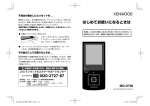
![カタログPDF[PDF:1.5MB]](http://vs1.manualzilla.com/store/data/006563455_3-903a220023fc5a55335e0f9619e2a4b7-150x150.png)